Pantech PG-3500 Manuel utilisateur
PDF
Herunterladen
Dokument
PG-3500_프랑스어(NEW)표지 2006.4.27 5:50 PM 페이지1 www.pantech.com Made in Korea 01 PG-3500 15 MODE D’EMPLOI 5U010099002 REV01 060427_PG-3500_FR(51삭제)출 2006.4.27 5:46 PM 페이지1 Bienvenue GUIDE D'UTILISATION PG-3500 Merci d'avoir choisi le téléphone Pantech PG-3500 Pantech est heureux de vous présenter ce tout nouveau téléphone portable avec lequel vous resterez toujours connecté. Ce guide d'utilisation explique en détail ses fonctions uniques et leur utilisation. REMARQUE: Certaines fonctions expliquées dans ce guide d'utilisation peuvent être différentes de celles de votre téléphone. Elles peuvent varier selon la version du logiciel et l'opérateur auquel vous avez souscrit. Nous vous recommandons d'utiliser la carte Micro-SD (64 Mo, 128 Mo, 256 Mo) fabriquée par Kingmax et la carte Sandisk Trans-Flash (64 Mo, 128 Mo, 256 Mo, 512 Mo). Les cartes mémoire qui ne sont pas mentionnées précédemment risquent de ne pas fonctionner correctement. 1 060427_PG-3500_FR(51삭제)출 2006.4.27 5:46 PM 페이지2 Spécification Spécification Ecran Fréquence de fonctionnement Téléphone à clapet double écran TFT 262,144 couleurs en interne et TFT 65,536 couleurs externe. • EGSM: 900Mhz, DCS: 1800Mhz, PCS: Réseaux 1900Mhz en Europe, Afrique, Asie Pacifique, Amérique du Nord et Amérique du Sud, où ces réseaux sont pris en charge • Commutation automatique entre réseaux • Affichage 30,096 mm x 37,62 mm pour l'écran LCD 1,9” interne • Affichage 18,44 mm x 24,192 mm pour l'écran LCD 1,2” externe • Prend en charge jusqu'à 262 K couleurs sur l'écran 176 x 220 pixels interne et 65K couleurs 96 x 128 pixels sur l'écran externe • 9 lignes pour la saisie de texte en mode standard avec une police de 18 pixels • Deux touches de fonction et une touche de sélection et de navigation ([OK]) à cinq Mélodie Lecteur multimédia, AAC, AAC+, AMR, G-MIDI, SP-MIDI, C-MIDI, SMF, XMF, RTTTL, i-Melody Appareil photo Appareil photo SXGA(1.3M) CMOS intégré. • Résolution pouvant atteindre 1280 x 1024 (1 310 720 pixels) • Lecture/enregistrement de vidéos Mpeg4 jusqu'à 30f/s (en QCIF) • Taille max vidéo Mpeg4 QVGA • Fonction déclencheur à retardement (5 s ou 10 s) • Ecran du téléphone utilisé comme viseur • Album photo dans la galerie • Galerie photos pour le stockage et la retouche de photos • 3 options de qualité d'image: Fine, Normale, Economie • Flash pris en charge Recyclage des déchets des équipements électriques et électroniques 1. Ce symbole, qui apparaît sur l’appareil ou sur son emballage, indique que ce produit ne doit pas être jeté dans vos ordures ménagères. (cf. Directive européenne 2002/96/EC). 2. Il doit être déposé dans les containers destinés à collecter les appareils numériques et électriques afin d’être recyclé. 3. Ce recyclage permet de prévenir les effets potentiellement négatifs de ces produits sur l’environnement et la santé. 4. Pour savoir où trouver un container de recyclage, contactez votre mairie, le service des ordures ménagères ou le magasin dans lequel vous avez acheté le produit. Dimension et poids • Poids: 75 g • Dimensions: 92.7 mm x 45 mm x 16.8 mm 2 3 060427_PG-3500_FR(51삭제)출 2006.4.27 5:46 PM 페이지4 Vues Vues Ecouteur Appareil photo Flash Ecran interne Touche de fonction Touche de fonction Droite Touche de navigation à 4 directions Touche spéciale de raccourci Touche Accès WAP Touche Sélection/ Confirmation de menu Touche Composer/ Accepter un appel Mise sous/hors tension Annuler/Retour Touche Quitter Modification/ Effacement de texte Messagerie vocale Touche alphanumérique Verrouillage Téléphone Touche Appareil photo Touches volume Mode Vibreur Microphone 4 5 060427_PG-3500_FR(51삭제)출 2006.4.27 5:46 PM 페이지6 Simple et rapide Touche Simple et rapide Fonction [ ] Exécute les fonctions affichées sur la dernière (Gauche/Droite) ligne de l'écran. Permet de parcourir les options de menu en mode Menu. En mode veille, Touche Gauche (l): Ecran de la liste Favoris Touche Droite (r): Ecran du menu Messages Touche Haut (u): Profils permettant de modifier les sons. Touche Bas (d): Ecran du menu Répertoire qui permet de rechercher des noms de contact. Pour plus de détails, voir «Utilisation des touches de raccourci en mode veille». Touche 1 0 9 Permet d'entrer des numéros, des lettres ou des caractères spéciaux. En mode veille, cette touche permet d'accéder à l'écran de numérotation. ~ n o c 6 En mode veille, appuyez rapidement une seule fois pour ouvrir la liste du menu WAP (Wireless Application Protocol) En mode veille, maintenez cette touche enfoncée pour lancer le navigateur WAP directement. Permet de sélectionner des fonctions de menu qui enregistrent les informations saisies par l'utilisateur, telles que des noms, la mémoire SIM. Egalement utilisée pour confirmer. Permet de supprimer des caractères de l'écran ou de revenir au menu précédent. En mode veille, appuyez une seule fois pour ouvrir la vue Calendrier. s Permet d'envoyer ou de recevoir un appel. En mode veille, permet d'afficher la liste des appels récents. En mode veille, maintenez cette touche enfoncée pour recomposer le dernier numéro. e Permet de terminer l'appel en cours. Maintenez cette touche enfoncée pour allumer ou éteindre le téléphone. En mode Menu, permet d'annuler la saisie de l'utilisateur et de revenir en mode veille. Fonction En mode veille, maintenez cette touche enfoncée pour vous connecter rapidement au serveur de messagerie vocale. * 0 En mode veille, maintenez cette touche enfoncée pour lancer ou pour quitter le mode Vibration. En mode saisie de texte, appuyez sur cette touche pour afficher l'écran de saisie des symboles. En mode Saisie de texte prédictive, appuyez sur cette touche pour utiliser le mode recherche de mots. Permet d'entrer un indicatif d'appel international. En mode saisie de texte, permet d'entrer un caractère d'espacement. # En mode veille, maintenez cette touche enfoncée pour verrouiller ou déverrouiller le téléphone. En maintenant cette touche enfoncée, vous pouvez basculer entre les différents modes de saisie de texte dans l'écran de modification de texte. () Permet de régler le volume de l'écouteur en communication et de déplacer le curseur vers le haut ou vers le bas dans le menu. Permet de régler la tonalité des touches en mode veille si le clapet du téléphone est ouvert, k Permet d'activer le mode capture de l'appareil photo. Fonctionne comme un déclencheur d'appareil photo en mode capture. Maintenez cette touche enfoncée pour activer le mode Vidéo. 7 060427_PG-3500_FR(51삭제)출 2006.4.27 5:47 PM 페이지8 Précautions de sécurité Précautions de sécurité L'utilisation du téléphone au volant est interdite. Utilisation d'appareils médicaux Veuillez vous reporter aux lois et réglementations locales en vigueur relatives à l'interdiction de l'utilisation du téléphone au volant et les respecter. • L'utilisation du téléphone portable en conduisant peut détourner votre attention et provoquer des accidents. Eteignez-le dès que possible. • Si vous devez utiliser votre téléphone en cas d'urgence, utilisez un dispositif mains-libres intégré à votre voiture ou rangez-vous sur le côté de la route, pour plus de sécurité. • Les ondes électromagnétiques émises par votre téléphone peuvent nuire au fonctionnement des systèmes électroniques installés dans votre véhicule. Ayant toujours cet aspect présent à l'esprit. • Veuillez éteindre votre téléphone lorsque vous vous trouvez dans un hôpital. • Respectez les réglementations ou consignes de l'établissement. • Eteignez si possible votre téléphone lorsque vous utilisez vousmême un appareil médical. Consultez le fabricant ou un expert concernant l'utilisation du téléphone à proximité d'un appareil médical. Installation d'un dispositif mains-libres dans un véhicule • Pour éviter tout risque de blessure, placez le système mainslibres à l'écart du volant et de la zone de déploiement de l'airbag. Restriction de l'utilisation du téléphone mobile Vous devez éteindre votre téléphone dans une zone dans laquelle l'utilisation du téléphone est interdite. L'utilisation d'un téléphone dans une zone à risque d'explosion ou dangereuse n'est pas autorisée Effet du téléphone mobile sur les appareils électroniques Les ondes émises par le téléphone portable en utilisation peuvent nuire au fonctionnement de certains appareils électroniques. Soyez vigilant. Eteignez votre téléphone dans des zones soumises à des risques d'explosion ou situées à proximité de produits dangereux (par exemple, des carburants, des dépôts de carburant ou des entrepôts de produits chimiques) et veuillez respecter les consignes ou les panneaux affichés. N'essayez pas de retirer la batterie de votre téléphone dans ces zones. A bord d'un avion • Veuillez éteindre votre téléphone lorsque vous vous trouvez à bord d'un avion. Les ondes électromagnétiques émises par votre téléphone peuvent nuire au fonctionnement des appareils électroniques de navigation à bord de l'appareil. 8 9 060427_PG-3500_FR(51삭제)출 2006.4.27 5:47 PM 페이지10 Présentation des menus 1 Messages 1.1 Ecrire nouveau 1.1.1 SMS 1.1.2 MMS 1.1.3 E-mail 1.2 Boîte réception 1.3 Boîte d'envoi 1.4 Brouillons 1.5 Messages envoyés 1.6 Modèles 1.7 Réglages 1.7.1 SMS 1.7.1.1 Centre message 1.7.1.2 Durée vie message 1.7.1.3 Type message 1.7.1.4 Recevoir sur 1.7.1.5 Enregistrer message 1.7.1.6 Rapport transmission 1.7.2 MMS 1.7.2..1 Profil MMS 1.7.2..2 Durée vie message 1.7.2..3 Téléchargement auto 1.7.2..4 Enregistrer message 1.7.2..5 Rapport lecture 1.7.2..6 Rapport tranmission 1.7.3 E-mail 1.7.3.1 Taille téléch. message max 1.7.3.2 Comptes e-mail 1.7.3.3 Enregistrer message 1.7.3.4 Mémoire utilisée 1.7.4 Msg. CB 1.7.4.1 Langue 1.7.4.2 Mémoire utilisée 1.7.4.3 Recevoir 1.7.5 Messagerie vocale * Dépend de la carte SIM 10 1.7.5.1 Appeler 1.7.5.2 Numéro messagerie vocale 1.8 Infos mémoire 2 Répertoire 2.1 Rechercher 2.1.1 Recherche par nom 2.1.2 Recherche par groupe 2.1.3 Numéro de service* 2.2 Ajouter un contact 2.3 Numérotation rapide 2.4 Groupes 2.5 Carte de visite 2.6 Mémoire utilisée 2.7 Copier tout 2.7.1 Téléphone vers SIM 2.7.2 SIM vers téléphone Présentation des menus 3.6 Durée d'appel 3.6.1 Durée dernier appel 3.6.2 Durée des appels reçus 3.6.3 Durée appel sortant 3.6.4 Durée totale des appels 3.6.5 Réinitialiser les durées d'appel 3.7 Coût de l'appel** 3.7.1 Coût dernier appel 3.7.2 Coût total des l'appels 3.7.3 Effacer listes appels 3.7.4 Coût maximum 3.7.5 Unité de coût 3.8 Info GPRS 3.8.1 Infos actuelles 3.8.2 Dernières infos 3.8.3 Infos totales 3.8.4 Effacer listes appels 4 Galerie médias 4.1 Mémoire externe 5.1.4 Galerie vidéos 5.1.5 Réglages 5.1.5.1 Taille de l'image 5.1.5.2 Qualité de l'image 5.1.5.3 Taille vidéo 5.1.5.4 Qualité vidéo 5.1.5.5 Flash 5.1.5.6 Balance des blancs 5.1.5.7 Mode rafale 5.1.5.8 Modèle de vue 5.1.5.9 Retardateur 5.1.5.10 Inscrire l'heure 5.1.5.11 Son déclencheur 5.1.5.12 Enregistrement audio 5.1.5.13 Mémoire utilisée 5.1.5.14 Enregistrement auto 5.2 Lecteur multimédia 5.2.1 Lecteur 5.2.2 Album de musique 5.2.3 Gestionnaire de fichiers 5.2.4 Réglages 4.3 Galerie vidéos 5.3 Java 5.3.1 Jeux 5.3.2 Infos mémoire 2.9 Infos mémoire 4.4 Galerie images 6 Réglages 3 Journal d'appels 4.5 Galerie sons 3.1 Appels en absence 4.6 Autres fichiers 3.2 Appels reçus 4.7 Infos mémoire 4.7.1 Mémoire téléphone 4.7.2 Mémoire externe 6.1 Réglages affichage 6.1.1 Ecran principal 6.1.1.1 Fond d'écran 6.1.1.2 Type arrière-plan 6.1.2 Ecran externe 6.1.2.1 Fond d'écran 6.1.3 Messages 6.1.4 Luminosité écran 6.1.5 Rétroéclairage 2.8 Supprimer tout 2.8.1 Téléphone 2.8.2 Carte SIM 3.3 Numéros appelés 3.4 Derniers appels 3.5 Supprimer listes appels 3.5.1 Appels en absence 3.5.2 Appels reçus 3.5.3 Numéros appelés 3.5.4 Tous les appels 4.2 Galerie photos 5 Multimédia 5.1 Appareil photo 5.1.1 Prendre une photo 5.1.2 Faire une vidéo 5.1.3 Galerie photos 6.2 Profils 6.2.1 Tonalité de la sonnerie 6.2.2 Sonnerie ** Dépend du réseau 11 060427_PG-3500_FR(51삭제)출 2006.4.27 5:47 PM 페이지12 Présentation des menus 6.2.3 Signal message 6.2.4 Tonalité des touches 6.2.5 Son ouverture clapet 6.2.6 Effets sonores 6.2.7 Nom profil 6.2.8 Restaurer 6.3 Réglages appel 6.3.1 Renvoi d'appels** 6.3.1.1 Tous les appels 6.3.1.2 Si occupé 6.3.1.3 Si aucune réponse 6.3.1.4 Si aucune reception 6.3.1.5 Annuler tout 6.3.2 Décrocher 6.3.3 Répondeur 6.3.3.1 Répondeur 6.3.3.2 Boîte messages 6.3.3.3 Message répondeur 6.3.3.4 Répondeur après 6.3.3.5 Message personnel 6.3.4 appel auto 6.3.5 Signal d'appel** 6.3.5.1 Activer 6.3.5.2 Désactiver 6.3.5.3 Etat 6.3.6 Présentation du numéro** 6.3.7 Numéro personnel 6.4 Langue 6.5 Heure et Date 6.6 Favoris 6.7 Sélection réseau 6.8 Paramètres de sécurité 6.8.1 Verrouillage SIM* 6.8.2 Modifier PIN* 6.8.3 Verrouillage téléphone 6.8.4 Changer le mot de passe * Dépend de la carte SIM ** Dépend du réseau 12 6.8.5 Verrouillage application 6.8.6 Communication bloquée 6.8.6.1 Exclusion tél téléphone 6.8.6.2 Exclusion réseau** 6.8.7 Groupe d'utilisateurs** 6.8.8 Numéro défini* 6.8.9 Modifier PIN2* 6.8.10 Réinitialiser système Présentation des menus 8.2 Stockage USB 8.3 Bluetooth 8.4 Mémoire utilisée 8.4.1 Bluetooth 9 SIM Toolkit* 7 Agenda 7.1 Réveil 7.2 Calendrier 7.3 Mémo 7.3.1 Mémo texte 7.3.2 Mémo vocal 7.4 Heure monde 7.5 Calculatrice 7.6 Convertisseur 7.7 Chronomètre 7.8 Minuterie 8 Connectivité 8.1 WAP 8.1.1 Accueil 8.1.2 Reprendre 8.1.3 Favoris 8.1.4 Messages push 8.1.4.1 Mes messages 8.1.4.2 Mode Réception 8.1.5 Aller à l'URL 8.1.6 Profils 8.1.7 Cache 8.1.7.1 Mode cache 8.1.7.2 Effacer cache 8.1.8 Certificat de sécurité 8.1.9 Version * Dépend de la carte SIM 13 060427_PG-3500_FR(51삭제)출 2006.4.27 5:47 PM 페이지14 Table des matières Mise en route Contenu de la boîte ..................................................................... 20 Ecrans interne et externe ............................................................ 21 Carte SIM .................................................................................... 26 Utilisation de la batterie ............................................................... 27 Nouvelles fonctions ID de l'appelant vidéo .................................................................. 32 Réglage vidéo pour l'écran de veille............................................ 34 Service Réglages OTA................................................................ 35 DRM/Forward Lock ..................................................................... 36 Fonctions de base Mise sous tension et hors tension du téléphone ......................... 38 • Mise sous tension du téléphone [1.1]........................................ 38 • Mise hors tension du téléphone [1.2] ........................................ 38 Passer un appel .......................................................................... 39 • Passer un appel [2.1] ................................................................ 39 • Mettre fin à un appel [2.2] ......................................................... 39 • Utilisation du journal d'appels [2.3] ........................................... 39 • Utilisation des contacts [2.4] ..................................................... 40 • Passer un appel international [2.5]............................................ 40 • Composition rapide à partir des contacts [2.6].......................... 41 • Passer un appel d'urgence [2.7] .............................................. 41 Répondre à un appel................................................................... 42 • Répondre à un appel [3.1]......................................................... 42 • Afficher les appels en absence [3.2] ......................................... 42 • Refuser un appel [3.3]............................................................... 43 • Régler le volume d'appel [3.4]................................................... 43 Options d'appel............................................................................ 44 • Désactiver le microphone (Silence) [4.1] .................................. 44 • Mettre un appel en attente [4.2] ................................................ 44 • Répondre à un second appel [4.3] ............................................ 45 • Recherche d'un numéro dans les répertoires [4.4] ................... 46 • Utilisation des tonalités DTMF [4.5] .......................................... 46 • Transfert d'un appel [4.6] .......................................................... 47 • Utilisation du service de message [4.7]......................................47 • Passer un appel multi-parties [4.8]............................................ 48 • Récupération d'un appel dans le casque, le kit mains-libres ou le téléphone [4.9]....................................................................... 50 14 Table des matières Utilisation du casque ................................................................... 51 Sélection des fonctions de menu ................................................ 52 • Accès aux fonctions de menu [6.1] ........................................... 52 • Utilisation des touches de raccourci en mode veille [6.2] ......... 53 Saisie de texte............................................................................. 54 • Mode saisie [7.1] ....................................................................... 54 • Changement du mode de saisie de texte [7.2].......................... 55 • Utilisation du mode T9 [7.3] ...................................................... 57 • Mode ABC [7.4]......................................................................... 57 • Utilisation du mode 123 [7.5]..................................................... 59 • Utilisation du mode Symboles T9 [7.6]...................................... 59 Applications Messages .................................................................................... 62 • Ecrire nouveau [1.1] .................................................................. 63 • SMS [1.2] .................................................................................. 68 • Boîte d'envoi [1.3] ..................................................................... 71 • Brouillons [1.4] .......................................................................... 72 • Messages envoyés [1.5] ........................................................... 73 • Modèles [1.6]............................................................................. 73 • Réglages [1.7] ........................................................................... 74 • Infos sur la mémoire [1.8].......................................................... 80 Répertoire.....................................................................................81 • Ajout d'un nouveau contact [2.1] ............................................... 81 • Modification des contacts [2.2].................................................. 81 • Recherche par nom/groupe [2.3] .............................................. 81 • Définition d'un groupe [2.4] ....................................................... 82 • Réglage composition rapide [2.5]...............................................83 • Supprimer tout [2.6]................................................................... 83 • Infos sur la mémoire [2.7].......................................................... 83 • Numéro de service [2.8] ............................................................ 84 • Carte de visite [2.9] ....................................................................84 • Mémoire utilisée [2.10] ...............................................................84 • Copier tout [2.11]....................................................................... 85 Journal d'appels .......................................................................... 86 • Appels en absence [3.1]............................................................ 86 • Appels reçus [3.2] ..................................................................... 87 • Numéros appelés [3.3] .............................................................. 87 • Appels récents [3.4] ...................................................................88 15 060427_PG-3500_FR(51삭제)출 2006.4.27 5:47 PM 페이지16 Table des matières • Supprimer les journal d’appels [3.5].......................................... 88 • Durée d’appel [3.6].................................................................... 89 • Coût de l’appel [3.7] .................................................................. 89 • Info GPRS [3.8] ......................................................................... 90 Galerie médias ............................................................................ 91 • Mémoire externe [4.1] ............................................................... 91 • Galerie photos [4.2]................................................................... 94 • Galerie vidéos [4.3] ................................................................... 96 • Galerie images [4.4] .................................................................. 97 • Galerie sons [4.5] ...................................................................... 98 • Autres fichiers [4.6] ................................................................... 98 • Infos mémoire [4.7] ................................................................... 99 Multimédia ................................................................................. 100 • Appareil photo [5.1] ................................................................. 100 • Lecteur MP3 [5.2].................................................................... 105 • Java [5.3]................................................................................. 108 Réglages ................................................................................... 110 • Réglages affichage [6.1] ......................................................... 110 • Profils [6.2] ...............................................................................112 • Réglages appe [6.3] ................................................................ 116 • Langue [6.4] ............................................................................ 119 • Heure et Date [6.5].................................................................. 119 • Favoris [6.6] .............................................................................119 • Sélection réseau [6.7] ............................................................. 119 • Paramètres de sécurité [6.8] ................................................... 120 Agenda ...................................................................................... 124 • Réveil [7.1] .............................................................................. 124 • Calendrier [7.2]........................................................................ 126 • Mémo [7.3] .............................................................................. 128 • Heure monde [7.4] .................................................................. 130 • Calculatrice [7.5] ..................................................................... 130 • Convertisseur [7.6] ...................................................................131 • Chronomètre [7.7] ................................................................... 131 • Minuteur [7.8] .......................................................................... 132 16 Table des matières Fonctions avancées WAP .......................................................................................... 134 • Navigation dans le navigateur WAP [1.1].................................134 • Saisie de texte dans le navigateur WAP [1.2] ......................... 134 • Accueil [1.3]............................................................................. 135 • Reprendre [1.4] ....................................................................... 135 • Favoris [1.5] ............................................................................ 135 • Messages push [1.6] ............................................................... 135 • Aller à l'URL [1.7] .................................................................... 136 • Profils [1.8] .............................................................................. 136 • Cache [1.9].............................................................................. 138 • Certificat de sécurité [1.10] ..................................................... 139 • Version [1.11] .......................................................................... 139 Stockage USB .......................................................................... 140 Bluetooth ................................................................................... 141 • Bluetooth [4.1] ......................................................................... 142 • Mes périfé riques [4.2]............................................................. 142 • Carte de visite [4.3] ................................................................. 144 • Appareil utilisé pour les appels sortants [4.4].......................... 145 • Visibilité [4.5] ........................................................................... 145 • Nom [4.6]................................................................................. 146 • Adresse [4.7] ........................................................................... 146 Mémoire utilisée ........................................................................ 147 • Bluetooth [5.1] ......................................................................... 147 SIM Toolkit ................................................................................ 148 Annexe Code d'accès............................................................................. 150 Liste de vérification.................................................................... 152 Performances et sécurité ......................................................... 155 Certification DAS de votre téléphone .........................................156 Glossaire ................................................................................... 157 17 060427_PG-3500_FR(51삭제)출 2006.4.27 5:47 PM 페이지18 1 Mise en route 1. Contenu de la boîte 2. Ecrans interne et externe 3. Carte SIM 4. Utilisation de la batterie 18 19 060427_PG-3500_FR(51삭제)출 2006.4.27 5:47 PM 페이지20 Contenu de la boîte Ecrans interne et externe Ce téléphone est doté de 2 écrans (interne et externe). Les icônes situées au haut de l'écran indiquent l'état du téléphone. Ecran interne [2.1] Zone des icônes Zone texte et graphiques Affichage en écran de veille avec informations • Informations de zone via le service de diffusion cellulaire • Nom du réseau • Heure et Date Indication de touche de fonctionns Téléphone Batterie Icône(s) Description Indique l'intensité du signal reçu. Plus le nombre de barres est élevé, plus le signal est puissant. Indique qu'un appel est en cours. En dehors de la zone de couverture, vous ne pouvez pas passer ni recevoir d'appels. Vous avez un nouveau message vocal. Guide d'utilisation * 20 Chargeur de voyage Le contenu peut varier selon la région. Vous avez un message. Si la mémoire de message texte est pleine, l'icône se présente comme suit: Si la mémoire de message multimédia est pleine, l'icône se présente comme suit: Si la mémoire de message électronique est pleine, l'icône se présente comme suit: Indicateur d'itinérance 21 060427_PG-3500_FR(51삭제)출 2006.4.27 5:47 PM 페이지22 Ecrans interne et externe Icône(s) Description Dans la zone GPRS. Lorsqu'une session GPRS est en cours, l'icône se présente comme suit: La fonction de renvoi d'appel est activée Ecrans interne et externe Mode Ecran désactivé. Si vous n'appuyez sur aucune touche pendant une minute lorsque les écrans interne et externe sont estompés, l'écran interne est placé en mode Désactivé pour économiser de l'énergie. Appuyez sur n'importe quelle touche pour rétablir l'écran. L'alarme a été réglée. Le type d'alerte a été réglé de sorte que les appels entrants sonnent uniquement. Le type d'alerte a été réglé de sorte que les appels entrants sonnent de manière croissante. Le type d'alerte a été réglé de sorte que les appels entrants sonnent et vibrent. Le type d'alerte a été réglé de sorte que les appels entrants vibrent, puis sonnent. Le type d'alerte a été réglé de sorte que les appels entrants vibrent uniquement. Le type d'alerte a été réglé de sorte que toutes les tonalités soient silencieuses et que les sonneries vibrent uniquement. Le casque est connecté. La fonction de réponse automatique est activée. Niveau de la batterie. La barre indique la charge de batterie disponible. Si votre batterie est faible, cette icône se présente comme suit: Cette icône s'affiche lorsque la fonction Bluetooth est activée. Cette icône s'affiche lorsque le casque ou le kit mainslibres Bluetooth est connecté. Sélection des fonctions et des options. Le téléphone comporte différentes fonctions de personnalisation, organisées dans des menus et des sousmenus. Vous pouvez accéder à ces fonctions à l'aide des deux touches de fonctions ([] et []]). Chaque menu et chaque sous-menu permet d'afficher et de modifier les réglages de la fonction en question. La touche de fonction varie en fonction du contexte ; les étiquettes ou les icônes situées sur la ligne du bas de l'écran indiquent la fonction utilisée. Pour afficher les fonctions ou les options disponibles, ou sélectionner celle de votre choix: 1 Appuyez sur la touche de fonction appropriée. 2 Pour sélectionner la fonction affichée ou l'option mise en surbrillance, appuyez sur la touche de fonction [[] ou sur la touche [o]. 3 Pour mettre en surbrillance l'option suivante dans une liste, appuyez sur la touche Haut ou Bas. 4 Pour revenir à la fonction ou l'option précédente dans une liste, appuyez sur la touche [c]. 5 Pour revenir en mode veille, appuyez sur la touche [s]. Dans certaines fonctions, vous pouvez être invité à indiquer un mot de passe ou un code PIN. Entrez le code demandé et appuyez sur [o]. 22 23 060427_PG-3500_FR(51삭제)출 2006.4.27 5:47 PM 페이지24 Ecrans interne et externe Ecran externe [2.2] Liste des menus externes Vous pouvez utiliser plusieurs menus, même si le téléphone est fermé. En mode veille, maintenez la touche de volume latérale enfoncée [)]. La section suivante présente l'écran externe, les menus externes faciles à utiliser, ainsi que leurs fonctions. • Lecteur multimédia: Permet de lire le format lecteur multimédia. • Appareil photo: Permet de sélectionner l'appareil photo afin de prendre des photos. • Quitter: Permet de quitter le menu Externe. Côté Haut ( Côté Bas ) Appareil photo k 24 Ecrans interne et externe • Règle le volume de l'écouteur et déplace le curseur vers le haut dans le menu pendant un appel. • Lors d'un appel entrant, désactive la sonnerie. • Refuse l'appel entrant si vous appuyez sur cette touche lors d'un appel entrant. En maintenant cette touche enfoncée, vous activez le flash. • En appuyant sur cette touche dans l'écran du menu externe, vous commencez à faire défiler. • Permet d'augmenter le volume du lecteur multimédia. • Permet d'effectuer un zoom avant avec l'appareil photo. • Règle le volume de l'écouteur et déplace le curseur vers le bas dans le menu pendant un appel. • Lors d'un appel entrant, désactive la sonnerie. • Refuse l'appel entrant si vous appuyez sur cette touche lors d'un appel entrant. • Commence à faire défiler si vous appuyez lorsque vous êtes dans le menu de l'écran externe. • Accède au menu de l'écran externe si vous maintenez cette touche enfoncée (représentée avec le lecteur multimédia/appareil photo) • Permet de diminuer le volume du lecteur multimédia. • Permet d'effectuer un zoom arrière avec l'appareil photo. • Permet d'activer le mode Appareil photo en maintenant cette touche enfoncée. • Fonctionne comme un obturateur d'appareil photo en mode capture • Permet de sélectionner un menu ou de se déplacer dans le sous-menu, en appuyant sur cette touche dans le menu externe. • Permet de quitter l'écran du menu et de revenir à l'écran de veille en maintenant cette touche enfoncée dans l'écran du menu externe. Fonctions spéciales des touches latérales. 1 Cliché Fermez le télephone afin de lancer la fonction appareil photo. Maintenez la touche latérale [k] enfoncée pour activer le mode appareil photo. Appuyez à nouveau sur la touche [k] pour prendre une photo. L'image prise s'affiche ensuite à l'écran. A ce stade, appuyez sur la touche [k] pour enregistrer l'image sans utiliser la fonction d'attribution automatique de nom. En mode Visualisation, appuyez sur la touche latérale [(/)] pour revenir dans le mode Capture de l'appareil photo. Maintenez la touche [k] enfoncée pour activer le mode Vidéo lorsque le téléphone est ouvert. 2 Flash activé Vous pouvez utiliser le téléphone comme éclairage de secours. En mode veille, maintenez la touche de volume latérale [(]. Le flash de l'appareil photo s'allume automatiquement pendant 10 secondes. Appuyez sur la touche [k] ou sur [(/)] pour désactiver le flash 25 060427_PG-3500_FR(51삭제)출 2006.4.27 5:47 PM 페이지26 Carte SIM Carte SIM Utilisation de la batterie [3.1] Lorsque vous souscrivez à un abonnement auprès d'un opérateur, vous recevez une carte SIM (Subscriber Identity Module) contenant les informations relatives à votre abonnement. (PIN), l'existence de services supplémentaires, etc. A l'instar d'une carte de crédit, ces informations doivent être conservées en lieu sûr et utilisées avec précaution. Appuyez sur le côté gauche de la batterie jusqu'à ce que vous entendiez un clic. Retrait de la batterie Evitez l'électricité statique. Poussez le bouton de verrouillage vers le haut et retirez la batterie. Installation/retrait de la carte SIM 1 Retirez la batterie du téléphone. 2 Si l'emplacement de la carte SIM est vide, insérez-la. 3 Pour retirer la carte SIM, faites glisser le support de la carte SIM dans le sens indiqué par la flèche et poussez la carte SIM dans le sens de la flèche, comme sur l'image. [4.1] Positionnez les contacts de la batterie dans l'emplacement situé en bas du téléphone, comme le montre la figure ci-dessous. Ne jamais la plier, la gratter ou l'exposer à l'humidité. Pour éviter tout dommage causé à la mémoire de votre carte SIM, éteignez toujours votre téléphone avant de retirer ou d'insérer la carte SIM. 26 Installation de la batterie [4.2] [3.2] Chargement de la batterie [4.3] Ce téléphone utilise une batterie Liion. Veillez à utiliser une batterie et un chargeur agréés. Pour plus de détails, consultez le revendeur le plus proche de chez vous. Vous pouvez utiliser le téléphone pendant le chargement de la batterie. Lorsque la batterie est installée sur le téléphone, ouvrez le couvercle situé en bas du télé phone et branchez l'adaptateur. Un adaptateur est livré avec le téléphone. 27 060427_PG-3500_FR(51삭제)출 2006.4.27 5:47 PM 페이지28 Utilisation de la batterie Utilisation de la batterie Si le chargement est terminé, débranchez le cordon de l'adaptateur de la prise. Conseil: Votre téléphone est équipé d'une batterie Lithium Ion (Li-ion). Vous pouvez utiliser les types de batterie Li-ion suivantes pour votre téléphone. (Contactez votre revendeur local pour plus d'informations.): notamment dans une voiture l'été ou l'hiver, peut réduire les performances de la batterie et écourter sa durée de vie. Conservez toujours la batterie dans des conditions de température normales. • Ne reliez pas la batterie à la terre. La mise à la terre peut se produire lorsque la batterie est en contact avec un objet conducteur. Un téléphone mis à la terre peut également endommager la batterie. • Mettez la batterie au rebut et recyclez-la conformément aux réglementations locales en vigueur. - Ne jetez pas la batterie au feu. • N'utilisez qu'un chargeur compatible. • Pour éviter toute blessure ou brûlure, vérifiez qu'aucun objet métallique n'entre en contact avec les bornes + et – de la batterie. - Batterie standard Précautions d'utilisation de la batterie [4.4] • N'utilisez pas une batterie ou un chargeur endommagé. • Utilisez la batterie uniquement pour l'usage auquel elle est destinée. • Plus vous êtes proche de la station de base, plus la durée d'utilisation du téléphone est longue car vous consommez moins d'énergie pour la connexion. • Le temps de chargement de la batterie dépend de la capacité de batterie restante et du type de batterie et de chargeur utilisé. • La durée de vie de la batterie raccourcit avec le temps. • Utilisez uniquement une batterie et un chargeur agréé. • Etant donné que la surcharge peut écourter la durée de vie de la batterie, retirez la batterie de son chargeur une fois qu'elle est complètement chargée. Débranchez le chargeur une fois le chargement terminé. • Exposer la batterie à des variations de température extrêmes, 28 29 060427_PG-3500_FR(51삭제)출 2006.4.27 5:47 PM 페이지30 2 Nouvelles fonctions 1. ID de l'appelant vidéo 2. Réglage vidéo pour l'écran de veille 3. Service Réglages OTA 4. DRM/Forward Lock 30 31 060427_PG-3500_FR(51삭제)출 2006.4.27 5:47 PM 페이지32 ID de l'appelant vidéo ID de l'appelant vidéo Enregistrement du clip vidéo d'un contact ou d'autres clips vidéos. Sélectionnez un clip vidéo et attribuez-le au contact correspondant dans le carnet d'adresses. Lorsque vous recevez un appel du contact, le clip vidéo correspondant s'affiche à l'écran. Vous pouvez utiliser l'une des deux méthodes de réglage. 3 Sélectionnez l'album vidéo et appuyez sur la touche de fonction [Option] [[] et sélectionnez [Régler comme]. 4 Sélectionnez '2.Contact' lorsque le menu déroulant 'Régler comme' apparaît, puis sélectionnez la personne cible et appuyez sur le bouton [o]. (Au moins une personne doit être préalablement enregistrée dans les Contacts.) 5 La vidéo sélectionnée s'affichera lorsqu'un appel sera reçu du Répertoire [1.1] numéro correspondant. 1 Sélectionnez 'Menu>2.Répertoire>2.Ajouter un contact'. 2 Sélectionnez l'option '2.Téléphone' sous l'option 'Sauvegarder dans' et renseignez les champs avec les informations appropriées. 3 Appuyez sur la touche de navigation [r] dans le menu de sauvegarde des images. Le menu déroulant 'Ajouter un contact' s'affiche. 4 Sélectionnez '3.Réaliser une vidéo' (Pour plus d'informations, voir Menu Applications 5.1.4) ou '4.Galerie vidéos' (Pour plus d'informations, voir Menu Applications 4.3) pour indiquer le fichier vidéo. 5 La vidéo sélectionnée s'affichera lorsqu'un appel sera reçu du contact correspondant. Multimédia [1.2] 1 Sélectionnez 'Menu>5.Multimédia>1.Appareil photo> 2.Réaliser une vidéo' et sauvegardez la vidéo. (Pour plus d'informations, voir Menu Applications 5.1.4) 2 Sélectionnez 'Menu>5.Multimédia>1.Appareil photo>4.Galerie vidéos' ou le 'Menu>4.Galerie multimédia>3. Galerie vidéos'. (Pour plus d'informations, voir Menu Applications 4.3) 32 33 060427_PG-3500_FR(51삭제)출 2006.4.27 5:47 PM 페이지34 Réglage vidéo pour l'écran de veille Vous pouvez régler un fichier vidéo pour qu'il s'affiche à l'écran lorsque le téléphone est en veille. 1 Sélectionnez 'Menu>5.Multimédia>1.Appareil photo> 2.Réaliser une vidéo' et sauvegardez la vidéo. (Pour plus d'informations, voir Menu Applications 5.1.4) 2 Sélectionnez 'Menu>5.Multimédia>1.Appareil photo>4.Galerie vidéos' ou le 'Menu>4.Galerie médias>3.Galerie vidéos'. (Pour plus d'informations, voir Menu Applications 4.3) 3 Sélectionnez l'album vidéo et appuyez sur la touche de fonction [Option] [[] et sélectionnez [Régler comme]. 4 Sélectionnez '1.Fond d'écran' lorsque le menu déroulant 'Régler comme' s'affiche. Service Réglages OTA Accès WAP/OTA [3.1] Pour utiliser le navigateur WAP, vous devez disposer des réglages de connexion appropriés sur votre téléphone. Vous pouvez ajouter et/ou modifier le profil WAP manuellement ou recevoir les réglages directement sous la forme d'un message de configuration selon les opérateurs et/ou les fournisseurs de service, auquel cas vous devrez les enregistrer dans votre téléphone. Sachez que vous devez suivre la procédure pas à pas affichée à l'écran pour sauvegarder les réglages et les activer. Vous devez également savoir que la compatibilité au service Ericsson/Nokia WAP Provisioning OTA a été activée. 5 La vidéo sélectionnée s'affiche à l'écran lorsque le téléphone est en veille. 34 35 060427_PG-3500_FR(51삭제)출 2006.4.27 5:47 PM 페이지36 DRM/Forward Lock DRM/Forward Lock [4.1] Votre téléphone prend en charge un système de gestion des droits numériques (DRM, Digital Rights Management) qui vise à protéger la propriété intellectuelle. Un contenu, par exemple, des sonneries, fonds d'écran, etc. peut être protégé par le Forward Lock, qui empêche le transfert d'objets protégés par des droits d'auteur à d'autres appareils, comme d'autres téléphones ou d'autres terminaux. Sachez que vous devez être informé par le fournisseur de service avant et ou au moment de télécharger ces contenus protégés. 3 Fonctions de base 1. Mise sous tension et hors tension du téléphone 2. Passer un appel 3. Répondre à un appel 4. Options d'appel 5. Utilisation du casque 6. Sélection des fonctions de menu 7. Saisie de texte 36 37 060427_PG-3500_FR(51삭제)출 2006.4.27 5:47 PM 페이지38 Passer un appel Mise sous tension et hors tension du téléphone Mise sous tension du téléphone [1.1] 1 Ouvrez le téléphone. 2 Appuyez sur la touche [e] jusqu'à ce que le téléphone Passer un appel [2.1] En mode veille, entrez le code régional et le numéro de téléphone pour passer un appel, puis appuyez sur la touche [s]. s'allume. 3 Si le téléphone vous invite à entrer un code PIN, saisissez-le et appuyez sur la touche de fonction [o]. (Pour plus d'informations, voir Menu Applications 6.8) Votre téléphone commence à rechercher un réseau disponible et la date et l'heure actuelles s'affichent sur les écrans interne et externe. Une fois connecté au réseau, vous pouvez envoyer ou recevoir un appel. En cas de dysfonctionnement pendant l'utilisation du téléphone, ou s'il n'est pas allumé, retirez la batterie et réinstallez-la au bout de 5 ou 10 secondes. REMARQUE: Si vous avez réglé l'option [Recomposition automatique] (Pour plus d'informations, voir Menu Applications 6.3.4) sur [Activé], le téléphone tentera de passer un appel automatiquement jusqu'à 10 fois en cas de non réponse. Pour effacer le dernier chiffre affiché, appuyez sur la touche [c]. Pour effacer tous les chiffres affichés, appuyez sur la touche [c]. Mettre fin à un appel [2.2] REMARQUE: Pour modifier la langue, utilisez l'option de menu Langue (Pour plus d'informations, voir Menu Applications 6.4) Pour terminer un appel, appuyez sur la touche [e] ou fermez le télephone. Mise hors tension du téléphone Une fois l'appel terminé, un récapitulatif de l'appel (nom ou numéro du destinataire ou heure du service) s'affiche. [1.2] Pour mettre le téléphone hors tension, appuyez sur la touche [e] jusqu'à ce que l'animation d'arrêt du téléphone s'affiche. Utilisation du journal d'appels [2.3] Le téléphone enregistre les numéros appelés, reçus ou absents. Le dernier appel est sauvegardé à la première position. Si le même numéro a été appelé plusieurs fois, seule la dernière occurrence sera sauvegardée. 1 Appuyez sur la touche [s] pour visualiser la liste du journal d'appels classée par ordre chronologique des numéros appelés. 2 Appuyez sur la touche [u/d] pour sélectionner un numéro. 38 39 060427_PG-3500_FR(51삭제)출 2006.4.27 5:47 PM 페이지40 Passer un appel 3 Passer un appel Composition rapide à partir des contacts Appuyez sur la touche [s] pour composer un numéro. (Pour plus d'informations, voir Menu Applications 3) REMARQUE: Maintenez la touche [s] enfoncée pour recomposer le dernier numéro affiché dans le journal d'appels. Utilisation des contacts [2.4] Vous pouvez conserver les noms et les numéros de téléphone fréquemment utilisés sur la carte SIM ou dans la mémoire du téléphone, dans une liste appelée Contacts. Vous n'avez donc plus besoin de vous souvenir de tous vos numéros de téléphone. Il vous suffit simplement de sélectionner le nom pour rappeler le numéro associé. 1 Appuyez sur la touche []] et [d] dans l'écran de veille pour accéder à la liste 'Visualiser les noms' et au menu '2.Répertoire' respectivement. [2.6] Appuyez sur la touche Composition rapide pour passer un appel à partir du numéro que vous avez sauvegardé. Par exemple, appuyez un instant sur la touche «5» pour composer un numéro qui a été sauvegardé sous le numéro «5» dans la liste Composition rapide. (Pour plus d'informations, voir Menu Applications 2.5) Passer un appel d'urgence [2.7] Vous pouvez passer un appel d'urgence sans la carte SIM. Entrez 'Numéro d'urgence'. Appuyez ensuite sur la touche [s], ou sur la touche de fonction [SOS] si aucune carte SIM n'est disponible. 2 Sélectionnez un numéro dans la liste 'Visualiser les noms'. 3 Appuyez sur la touche [s] pour composer un numéro. (Pour plus d'informations, voir Menu Applications 2) Passer un appel international [2.5] 1 Maintenez la touche [0] enfoncée correspondant à l'indicatif international jusqu'à ce que le caractère '+' apparaisse à l'écran ou entrez le code international sortant. 2 Entrez le code du pays, le code régional et le numéro de téléphone que vous voulez appeler. 3 Appuyez sur la touche [s]. 40 41 060427_PG-3500_FR(51삭제)출 2006.4.27 5:47 PM 페이지42 Répondre à un appel Répondre à un appel Répondre à un appel [3.1] Refuser un appel [3.3] Lorsque vous recevez un appel, le téléphone sonne (ou vibre) et l'écran affiche le nom ou le numéro de l'appelant (si le réseau prend en charge la fonction et que vous y avez souscrit). Appuyez sur la touche [e] ou sur la touche de fonction [Refuser] lorsque le téléphone est ouvert. Si vous appuyez sur la touche de fonction [Refuser], l'appelant recevra une tonalité de ligne occupée. Si l'appelant peut être identifié, le nom ou le numéro de téléphone de l'appelant s'affiche s'il est sauvegardé dans vos Contacts. Lorsque le télephone est fermé, maintenez la touche [u/d] enfoncée pendant un appel entrant. 1 Pour répondre à un appel, ouvrez le télephone. 2 S'il est déjà ouvert, appuyez sur la touche [s]. Régler le volume d'appel Conseil: Si le type de réponse est réglée comme [N'importe quelle touche], vous pouvez répondre à un appel en appuyant sur n'importe quelle touche, sauf la touche [e]. Afficher les appels en absence [3.2] Si vous n'avez pas pu répondre à l'appel entrant, un message d'appel en absence s'affiche à l'écran pour vous rappeler l'appel que vous avez manqué (Fonction dépendante du réseau et soumise à un abonnement, pas toujours disponible sur tous les réseaux) [3.4] Pour régler le volume de l'écouteur pendant un appel, utilisez les touches de réglage du volume situées sur le côté gauche du téléphone. Appuyez sur la touche [u] pour augmenter le volume et sur [d] pour le diminuer. En mode veille, le téléphone ouvert, vous pouvez régler le volume de la tonalité des touches à l'aide des touches [u/d]. Pour répondre à l'appel en absence: 1 Laissez le téléphone ouvert. 2 Appuyez sur la touche logicielle [Afficher] pour afficher la liste des appels en absence. 3 Le cas échéant, faites défiler jusqu'au numéro souhaité en appuyant sur les touches [u/d]. 4 Appuyez sur la touche [s] pour appeler l'appel manqué. Appuyez sur la touche [c] ou sur [e] pour fermer le message de notification d'appel en absence 42 43 060427_PG-3500_FR(51삭제)출 2006.4.27 5:47 PM 페이지44 Options d'appel Options d'appel Au cours d'un appel, appuyez sur la touche [[] pour afficher les options d'appel. Pour passer un appel en cours de conversation: 1 Entrez le numéro de téléphone que vous souhaitez composer ou recherchez-le dans les Contacts. Désactiver le microphone (Silence) [4.1] premier appel est automatiquement mis en attente. Vous pouvez temporairement désactiver le microphone du téléphone de sorte que la personne avec laquelle vous parlez ne puisse pas vous entendre. Pour passer d'un appel à l'autre, appuyez simplement sur la touche de fonction [Permuter]. Par exemple, vous souhaitez dire quelque chose à une autre personne présente dans la pièce, sans que la personne au téléphone ne vous entende. L'appel en cours est mis en attente et l'appel en attente est réactivé de sorte que vous puissiez poursuivre votre conversation avec l'autre interlocuteur. Appuyez sur la touche de fonction [Silence] ou sélectionnez Options suivi de 'Silence' pour activer la fonction Silence. Pour mettre fin à une conversation, terminez chaque appel en appuyant sur la touche [e]. Pour activer à nouveau le microphone: Appuyez sur la touche de fonction [Son]. Répondre à un second appel Mettre un appel en attente [4.2] Vous pouvez à tout moment mettre un appel en cours en attente. Vous pouvez passer un autre appel en conversation si votre opérateur prend en charge ce service. De ces deux appels, l'un est actif et l'autre est en attente. Vous pouvez basculer d'un appel à l'autre à souhait. Pour mettre un appel en attente, sélectionnez la touche de fonction [Option] suivie de [Mettre en attente], ou appuyez sur la touche [s]. Vous pouvez activer à nouveau l'appel à tout moment en sélectionnant [Option] suivi de [Récupérer]. Lorsqu'un appel est mis en attente, le nom et l'icône de l'appelant est grisé. 44 2 Appuyez sur la touche pour composer le second appel. Le [4.3] Vous pouvez répondre à un appel entrant pendant une conversation si votre opérateur prend en charge ce service et que vous avez souscrit à l'option [Mise en attente d'appel] (Pour plus d'informations, voir Menu Applications 6.3.5). Vous serez averti d'un appel entrant par une tonalité d'appel en attente. Pour répondre à un appel pendant que vous êtes en conversation: 1 Appuyez sur la touche [s] pour répondre à l'appel entrant. 2 Le premier appel est automatiquement mis en attente. 3 Pour passer d'un appel à l'autre, appuyez sur la touche de fonction [Permuter]. Pour terminer l'appel en cours, appuyez sur la touche [e]. L'appel en attente est automatiquement reconnecté. 45 060427_PG-3500_FR(51삭제)출 2006.4.27 5:47 PM 페이지46 Options d'appel Recherche d'un numéro dans les répertoires Options d'appel [4.4] Vous pouvez rechercher un numéro dans vos Contacts pendant un appel. Transfert d'un appel 1 Appuyez sur la touche de fonction [Option]. 2 Le cas échéant, appuyez sur [u/d] pour mettre en évidence l'option [Contacts]. Appuyez sur la touche de fonction [Sélectionner]. 3 Sélectionnez les types de recherche préférés, par exemple: Nom, Groupe ou Photo. nom. 7 Les entrées de la liste Contact s'affichent en commençant par la première entrée correspondant à votre saisie. REMARQUE: Vous pouvez également faire défiler la liste Contacts depuis le début en appuyant sur la touche [u/d]. 8 Pour visualiser l'entrée mise en évidence, appuyez sur la touche de fonction [o]. (Pour plus d'informations, voir Menu Applications 2) 1 Au cours d'un appel, répondez ou passez un appel 2 Appuyez sur la touche [u/d] pour sélectionner l'option [Transférer] et appuyez sur la touche de fonction [Sélectionner] ou la touche [o]. Les deux personnes seront connectées entre elles. Utilisation du service de message [4.7] Vous pouvez lire ou écrire un nouveau message au cours d'un appel. 1 Appuyez sur la touche de fonction [Option]. 2 Appuyez sur [u/d] pour mettre en évidence l'option [Messages]. Appuyez sur la touche de fonction [Sélectionner] ou la touche [o]. [4.5] Vous pouvez activer ou désactiver les tonalités des touches DTMF pendant un appel. Lorsque l'option [DTMF Désactivé] est sélectionnée, votre téléphone ne transmet pas les tonalités de touche. Elle vous permet d'appuyer sur les touches sans entendre les tonalités gênantes pendant un appel. 46 [4.6] Vous pouvez transférer l'appel en cours à l'appel en attente si votre opérateur prend en charge ce service. De cette manière, les appelants peuvent communiquer entre eux. Vous serez, cependant, déconnecté de ces deux appels. normalement et appuyez sur la touche de fonction [Option]. 4 Appuyez sur la touche de fonction [o]. 5 Les entrées de la liste Contacts s'affichent. 6 Entrez les premières lettres du nom pour la recherche par Utilisation des tonalités DTMF Pour communiquer avec des répondeurs ou des systèmes téléphoniques informatisés, vous devez sélectionner l'option [DTMF Activé]. 3 Pour lire un message reçu, sélectionnez le sous-menu 'Boîte réception', puis faites défiler jusqu'au message que vous souhaitez lire. 4 Pour écrire un nouveau message, sélectionnez le sous-menu 'Ecrire nouveau'. 5 Appuyez sur la touche de fonction [o]. (Pour plus d'informations, voir Menu Applications 1.1) 47 060427_PG-3500_FR(51삭제)출 2006.4.27 5:47 PM 페이지48 Options d'appel Passer un appel multi-parties Options d'appel [4.8] Un appel multi-parties est un service réseau qui permet jusqu'à six personnes de participer simultanément à une conférence ou à un appel multi-parties. Pour plus d'informations, prenez contact avec votre opérateur. Pour passer un appel multi-parties: 1 Appelez le premier participant normalement. 2 Appelez le second participant normalement. Le premier appel est automatiquement mis en attente. 3 Pour faire participer le premier participant à un appel multiparties, appuyez sur la touche de fonction [Option] et sélectionnez l'option [Joindre tous]. 4 Appuyez sur la touche de fonction [Sélectionner] ou sur la touche [o]. 5 Pour ajouter une nouvelle personne à un appel multi-parties, appelez la personne normalement. Ensuite, appuyez sur la touche de fonction [Option], puis sélectionnez l'option [Joindre tous]. 6 Appuyez sur la touche de fonction [Sélectionner] ou sur la touche [o]. Vous pouvez ajouter tous les appelants entrants en répondant à l'appel et sélectionnant l'option [Joindre tous]. Répétez les étapes précédentes, au besoin. Lors de l'organisation d'un appel multi-parties, vous pouvez visualiser les personnes ainsi que leur état dans l'appel multi-parties avec la touche [l/r]. Second appel pendant un appel multi-parties Pour répondre ou appel un appel lorsque vous êtes dans un appel multi-parties: 1 Pour mettre l'appel multi-parties en attente, appuyez sur la touche de fonction [Option] et sélectionnez [Mettre en attente tous les appels]. 2 Répondez ou passez un appel normalement. 3 Vous pouvez réactiver l'appel multi-parties mis en attente en appuyant sur la touche de fonction [Permuter]. 4 Pour terminer l'appel multi-parties, appuyez sur la touche [e]. Conversation privée avec un participant 1 Appuyez sur la touche de fonction [Option], puis sélectionnez l'option [Privé]. Appuyez sur la touche de fonction [Sélectionner] ou sur la touche [o]. 2 Appuyez sur la touche [u/d] pour mettre en évidence un participant, puis appuyez sur la touche [o]. Vous pouvez à présent parler en privé avec cette personne. Les autres participants peuvent poursuivre la conversation entre eux. 3 Pour revenir à l'appel multi-parties, appuyez sur la touche de fonction [Option] et sélectionnez l'option [Joindre tous]. 4 Appuyez sur la touche de fonction [Sélectionner]. Tous les participants de l'appel multi-parties peuvent à présent s'entendre. Une icône indique soit En conférence, soit En attente. 48 49 060427_PG-3500_FR(51삭제)출 2006.4.27 5:47 PM 페이지50 Options d'appel Utilisation du casque Retrait d'un participant 1 Appuyez sur la touche de fonction [Option], puis sélectionnez l'option [Exclure]. 2 Appuyez sur la touche [u/d] pour mettre en évidence un participant et appuyez sur la touche de fonction [Sélectionner] ou la touche [o]. L'appel avec ce participant est terminé, mais vous pouvez poursuivre la discussion avec les autres participants. 3 Terminez l'appel multi-parties en fermant le télephone ou en appuyant sur la touche [e]. Récupération d'un appel dans le casque, le kit mains-libres ou le téléphone Vous pouvez envoyer ou recevoir un appel sans toucher au téléphone, grâce au casque. Lorsque vous connectez le casque à la prise située sur le haut du téléphone, le bouton sur le casque fonctionne comme suit: • En mode veille, appuyez sur le bouton pour afficher les appels récents • Pour recomposer le dernier appel, appuyez sur le bouton deux fois en mode veille • Pour répondre à un appel, appuyez sur le bouton lorsque vous recevez un appel • Pour terminer un appel, appuyez sur le bouton lorsque vous avez terminé l'appel [4.9] Cette fonction devient disponible lorsque le casque ou le kit mains-libres Bluetooth est connecté pendant un appel. Pour parler à l'aide du casque ou du kit mains-libres Bluetooth pendant un appel, sélectionnez [Option] -> [Récupérer l'appel dans le casque ou le kit mains-libres]. Par ailleurs, la sélection de l'option [Option] -> [Récupération de l’appel dans le téléphone] permet de parler à nouveau à l’aide du téléphone. REMARQUE: Pendant un appel à l'aide du téléphone, un bouton situé sur le casque ou le kit mains-libres Bluetooth permet de parler à l'aide du casque ou du kit mains-libres Bluetooth. 50 51 060427_PG-3500_FR(51삭제)출 2006.4.27 5:47 PM 페이지52 Sélection des fonctions de menu Accès aux fonctions de menu Sélection des fonctions de menu [6.1] Utilisation des touches de raccourci en mode veille Touche Fonction [[ ] Accède au menu principal en mode veille. [] ] Accède à la liste 'Visualiser les noms' [[] Menu Se déplace dans le menu principal. [] ] Visualiser les noms' [l], [r] [u], [d] [o] Recherche le sous-menu. Accède au sous-menu. Accède au menu WAP. Appuyez sur les touches de navigation à quatre directions dans le menu principal pour passer entre les différents menus. Reportez-vous au bas de la liste Sous-menu pour vérifier les valeurs des réglages en cours dans le sous-menu. Appuyez ensuite sur la touche [l/r] suivi de [o] pour modifier la valeur du menu pré-réglé. Si vous n'appuyez pas sur la touche[o], la nouvelle valeur sera effacée sans être sauvegardée. Touche Menu correspondant sélectionné [6.2] Maintien de la touche enfoncée [r] Messages Affiche 'Ecrire nouveau' [u ] Liste Profils Liste Profils [o ] WAP Se connecter directement au navigateur WAP [l ] Favoris Menu Galerie photos [d] Contacts Liste Rechercher [c] Vue Calendrier mensuel [s] [ k] Appels récents Recomposer le dernier appel Mode Capture photo Mode Capture vidéo REMARQUE: Appuyez sur la touche [c] pour revenir au menu précédent. Entrez le numéro du menu pour accéder directement au sous-menu. 52 53 060427_PG-3500_FR(51삭제)출 2006.4.27 5:47 PM 페이지54 Saisie de texte Mode saisie Saisie de texte [7.1] Il arrive à de nombreuses occasions que vous deviez saisir du texte pendant que vous êtes au téléphone, (par exemple, enregistrer un nom dans les Contacts, écrire un nouveau message, créer vos messages de salutation ou vos événements dans votre calendrier). Les modes de saisie de texte disponibles sont les suivants: Changement du mode de saisie de texte Exemple: Saisie d'un mémo. Mode T9 Le nombre de caractères restants que vous pouvez entrer. Vous pouvez saisir une lettre en utilisant une seule touche par lettre. Zone d’édition Le clavier comporte plusieurs lettres. Lorsque vous appuyez une fois sur la touche [5], les lettres J, K ou L s'affichent. Le mode T9 compare automatiquement les saisies de touche avec un dictionnaire interne afin de déterminer le mot correct, ce qui demande moins de saisies qu'avec le mode ABC conventionnel. Mode ABC Dans ce mode, vous pouvez saisir la lettre souhaitée en appuyant une, deux, trois ou quatre fois successivement sur le clavier pour faire apparaître la lettre en question. Mode 123 [7.2] Lorsque vous êtes dans la zone dans laquelle vous pouvez saisir le texte, l'indicateur du mode de saisie s'affiche en bas de l'écran LCD. Le mode d'entrée de texte actuel et la langue Pour passer d'un mode de saisie de texte à un autre: 1 Appuyez sur la touche de fonction droite indiquant le mode de saisie de texte en cours 2 Basculez sur le mode souhaité en appuyant sur la touche de fonction droite []]. L'option 'Sélection de la langue' permet de modifier la langue de saisie de texte. Insertion d'un espace Ce mode permet de saisir un nombre. Pour insérer un espace entre des mots, appuyez sur la touche [0]. Mode Symboles Ou, à la fin de la ligne, appuyez sur la touche [r] pour ajouter un nouvel espace. Ce mode permet de saisir des caractères spéciaux tels que des lettres grecques, des symboles de devises ou un point. 54 55 060427_PG-3500_FR(51삭제)출 2006.4.27 5:47 PM 페이지56 Saisie de texte Saisie de texte Défilement Utilisation du mode T9 Pour déplacer le curseur vers la gauche ou la droite dans le texte, appuyez sur la touche [l/r]. De même, pour déplacer le curseur vers le haut ou vers le bas entre les lignes, appuyez sur la touche [u/d]. Dans l'éditeur d'alphabet T9, chaque mot est composé entièrement à mesure que vous saisissez le texte. 1 Appuyez sur les touches numérotées de [2] à [9] pour saisir du texte. Par exemple, appuyez sur [4][3][5][5] [6] à la suite pour saisir 'hello'. Le mot que vous entrez apparaît à l'écran. Il peut varier en fonction de la touche sur laquelle vous appuyez. REMARQUE: En appuyant sur la touche [(/)], le curseur peut être déplacé très rapidement au début ou à la fin du texte. Effacement de lettres et de mots Pour effacer la lettre située à gauche ou à droite du curseur, appuyez sur la touche [c]. Vous pouvez supprimer toutes les lettres à l'écran en appuyant de manière prolongée sur la touche [c]. Retour à l'écran précédent Lorsque la zone de saisie de texte est vide, appuyez sur la touche [c] pour revenir à l'écran précédent. Conseil: Pour changer rapidement de mode de saisie de texte 56 [*] Appui long Affiche l'écran des symboles. [0] Appui bref Entre un espace [#] Appui long Change de mode de saisie de texte [c] Appui bref Supprime les caractères un à un. Retourne à l'écran précédent après avoir supprimé tous les caractères. [c] Appui long Supprime tous les caractères et déplace le curseur au début de l'écran de saisie. [7.3] 2 Entrez le mot en entier avant de modifier ou de supprimer une saisie. 3 Lors de la recherche d'un mot, saisissez le texte suivant. 4 Si la recherche échoue, appuyez sur la touche [*] pour rechercher quel texte peut être saisi dans la zone. Le téléphone affiche les choix les plus fréquemment utilisés en premier. 5 Continuez d'entrer le mot suivant. Mode ABC [7.4] Lorsque vous êtes en mode ABC, appuyez sur la touche portant le nom de la lettre souhaitée: - Appuyez une fois pour la première lettre. - Appuyez deux fois pour la seconde lettre. Exemple: Pour afficher la lettre « C », appuyez rapidement sur la touche [2] trois fois. Pour afficher la lettre « K », appuyez sur la touche [5] deux fois. Cette méthode est appelée la saisie multitape. 57 060427_PG-3500_FR(51삭제)출 2006.4.27 5:47 PM 페이지58 Saisie de texte Saisie de texte REMARQUE: Le curseur se déplace vers la droite lorsque vous appuyez sur une autre touche. Lorsque vous entrez deux fois la même lettre ou une autre lettre sur la même touche, il suffit d'appuyer sur la touche Droite ou d'attendre quelques secondes pour que le curseur se déplace automatiquement vers la droite, puis vous pouvez entrer la lettre suivante. Utilisation du mode 123 [7.5] Le mode numérique permet d'entrer des numéros dans le texte. Appuyez sur la touche correspondante au chiffre à entrer. Reportez-vous au tableau pour plus d'informations sur les caractères disponibles. Les caractères diffèrent selon la langue de saisie de texte. Changement de la casse Pour changer la casse des autres lettres que vous entrez, appuyez sur la touche [#]. [7.6] Le mode symboles permet d'entrer des symboles dans le texte. Trois casses sont disponibles: - Minuscules (pas d'indicateur) - Majuscules à la première lettre ( ) - Verrouillage des majuscules ( ) Pour afficher d'autres symboles, appuyez sur la touche [u/d]. [Anglais] 58 Utilisation du mode Symboles T9 Touche Caractères dans l'ordre affiché 1 . , - ? ! ' @: 1 2 a b c 2 3 d e f 3 4 g h i 4 5 j k l 5 6 m n o 6 7 p q r s 7 8 t u v 8 9 w x y z 9 0 Espace 0 Pour entrer un symbole, appuyez sur le numéro correspondant au symbole. Le texte s'affiche alors dans l'écran de saisie. Appuyez quelques secondes sur la touche [#] ou sur la touche de fonction []] pour sortir du mode Symboles. Si vous avez entré un symbole à l'aide de la touche d'accès direct (touche [#] appui long), appuyez à nouveau sur la touche pour revenir au mode précédent. Appuyez sur la touche []] pour passer au mode qui suit le mode Symboles. Si vous avez entré un symbole à l'aide de la touche []], appuyez à nouveau sur la touche pour passer au mode suivant. 59 060427_PG-3500_FR(51삭제)출 2006.4.27 5:47 PM 페이지60 4 Applications 1. Messages 2. Répertoire 3. Journal d'appels 4. Galerie médias 5. Multimédia 6. Réglages 7. Agenda 60 61 060427_PG-3500_FR(51삭제)출 2006.4.27 5:47 PM 페이지62 Messages Messages Sélectionnez 'Menu>1.Messages'. MMS Ce menu vous permet de créer, d'envoyer, de recevoir et de sauvegarder un message à l'aide du service Short Message Service (SMS: Message texte), Enhanced Message Service (EMS: Message contenant une image, une animation ou une mélodie simple) ou Multimedia Message Service (MMS: Message prenant en charge la présentation de différents types de support, comme les images en couleurs intégrales et les sonneries polyphoniques) ou le Service de messagerie électronique. Le service Multimedia Message Service (MMS) est un service de messagerie similaire au service Short Message Service (SMS). Il permet un envoi asynchrone de messages multimédia personnels. Des messageries vocales sont également disponibles. REMARQUE: Ces fonctions sont disponibles uniquement si votre réseau le permet. (Contactez votre fournisseur de service pour plus d'informations.) SMS Le service Short message service (SMS) vous permet d'envoyer et de recevoir un court message texte vers et depuis d'autres téléphones GSM. Par ailleurs, votre téléphone prend en charge le service Enhanced Messaging Service (EMS). Il permet d'écrire un message court comprenant une image simple, des mélodies, une animation et du texte mis en forme qui ajoutent de nouvelles fonctions aux messages texte classiques. Pour envoyer un message texte par téléphone, vous devez obtenir auprès de votre fournisseur de service le numéro du centre de messages SMS. Outre le contenu de texte classique du message texte, le message multimédia peut contenir une image, un graphique et/ou un son. Le message MMS est une présentation multimédia distincte dans une seule et même entrée, et non une pièce jointe au fichier texte. Grâce à la fonction MMS, votre téléphone peut recevoir un message multimédia et /ou envoyer une image, selon la disponibilité du service MMS géré par votre fournisseur de service. Seul le téléphone qui prend en charge la fonction de message multimédia peut recevoir ou afficher le message multumédia. E-mail Pour pouvoir envoyer, recevoir, récupérer, répondre à un email et le transmettre à un autre compte de messagerie, vous devez effectuer vos réglages de messagerie. (Pour plus d'informations, voir Menu Applications 1.7) Ecrire nouveau [1.1] Sélectionnez 'Menu>1.Messages>1.Ecrire nouveau' et appuyez sur la touche [o]. • SMS: Ecrire un nouveau message SMS. • MMS: Ecrire un nouveau message MMS. • E-mail: Ecrire un nouvel e-mail. 62 63 060427_PG-3500_FR(51삭제)출 2006.4.27 5:47 PM 페이지64 Messages Options d'éditeur pour SMS. Messages [1.1.1] Lorsque vous entrez votre message, appuyez sur la touche de fonction [Option] [[] pour utiliser les options suivantes. Lorsque vous appuyez sur la touche [u/d] pour sélectionner un élément et que vous appuyez sur [o] à l'aide de l'option suivante: • Langue: La langue sélectionnée s'affiche dans le coin inférieur droit • Ajouter une image: Charge l'élément sélectionné. • Ajouter une animation: Charge l'élément sélectionné. • Ajouter une mélodie: La mélodie sera réglée et lue une fois. • Ajouter un modèle: Insère une clause enregistrée dans un modèle. • Sauvegarder comme brouillon: Les messages sont transférés dans le dossier Brouillons et sauvegardés dans la mémoire du téléphone. Options d'éditeur pour MMS. [1.1.2] Les informations de la page Diaporama s'affichent dans le coin supérieur droit. Vous pouvez ajouter, modifier ou supprimer des objets ou des modèles dans le message MMS à l'aide de l'option suivante. Cette option de menu vous permet de créer un nouveau message multimédia et de l'envoyer à plusieurs destinataires. 1 Appuyez sur la touche de fonction [Option] et sélectionnez l'une des options suivantes à l'aide de la touche [u/d]. • Modifier l'objet Modifie l'objet. (Pour plus d'informations, voir Menu Fonctions de base 7) 64 • Ajouter un texte Permet d'entrer un nouveau message. (Pour plus d'informations, voir Menu Fonctions de base 7) • Ajouter une image Permet d'ajouter une image à la galerie d'images. Appuyez sur la touche [o] pour sélectionner l'image lorsque la liste d'images apparaît. (Pour plus d'informations, voir Menu Applications 4.4) • Ajouter une photo Permet d'ajouter une photo à la galerie photos. Appuyez sur la touche [o] pour sélectionner la photo lorsque la liste des photos apparaît. (Pour plus d'informations, voir Menu Applications 4.2) • Prendre une photo Permet d'ajouter une nouvelle photo prise à l'aide de la fonction appareil photo. (Pour plus d'informations, voir Menu Applications 5.1.1) • Ajouter un son Permet d'ajouter un son. Appuyez sur la touche [o] pour sélectionner le son lorsque la liste des sons apparaît. (Pour plus d'informations, voir Menu Applications 4.5) • Ajouter une vidéo Vous pouvez ajouter des clips vidéo à partir de la galerie vidéos. Lorsque la liste des vidéos s'affiche, appuyez sur [o] pour effectuer votre choix. • Réaliser une vidéo La fonction appareil photo permet d'ajouter de nouveaux fichiers vidéo. • Ajouter un modèle Permet d'ajouter un modèle de message MMS. Cette fonction est disponible uniquement si aucun élément n'est présent dans le diaporama. Avec plusieurs diapositives, l'option Ajouter un modèle n'est pas disponible. 65 060427_PG-3500_FR(51삭제)출 2006.4.27 5:47 PM 페이지66 Messages 2 Appuyez sur la touche de fonction [Option] [[] pour utiliser les options suivantes. Le menu des options peut ne pas s'afficher dans certaines situations. • Supprimer le texte Supprime le texte sélectionné. • Ajouter un objet Ajoute une image, une photo, un son, une diapositive ou une vidéo • Prévisualisation Affiche le message tel qu'il apparaîtra sur le téléphone du destinataire. • Modifier l'objet Modifie l'objet. (Pour plus d'informations, voir Menu Fonctions de base 7) • Temps d'affichage dans le diaporama Règle la durée d'affichage pendant laquelle le message reçu reste affiché. L'écran passe automatiquement au diaporama suivant une fois la durée indiquée écoulée. • Mise en page Dispose l'image et la position du texte dans la page de diaporama. Vous pouvez régler 'Image en haut' ou 'Texte en haut'. Messages 3 Appuyez sur la touche de fonction [Modifier], [Ajouter] ou [Remplacer] []] pour utiliser les options suivantes. • Modifier: Modifie le texte • Ajouter: Ajoute une image, une photo, un son, un diaporama, prend une photo ou une vidéo • Remplacer: Modifie les objets ajoutés. Options d'éditeur pour E-mail • Ajouter un objet (Modifier l'objet): Ajoute des objets. • Ajouter du texte (Modifier le texte): Ajoute des textes. • Ajouter une pièce-jointe: Ajoute des pièces-jointes à l'e-mail. • Ajouter un modèle: Ajoute la partie texte du modèle d'e-mail dans le dossier des modèles. • Supprimer l'objet: S'il n'existe pas d'objets à supprimer, cette option sera créée. []] • Ajouter: Ajoute un objet, le texte principal ou une pièce-jointe • Modifier: Modifie un objet, le texte principal ou une pièce-jointe • Supprimer: Supprime l'objet sélectionné • Modifier le texte Modifie le texte sélectionné. Envoi d'un message • Remplacer Remplace l'objet sélectionné de la page de diaporama. Pour envoyer un SMS • Sauvegarder comme brouillon Les messages sont transférés dans le dossier Brouillons et sauvegardés dans la mémoire du téléphone. [1.1.3] Sélectionnez un E-mail, puis appuyez sur la touche de fonction [Option] [[] située à gauche pour sélectionner le menu suivant. [1.1.4] 1 Lorsque vous avez terminé d'entrer le message, appuyez sur la touche [o]. 2 Entrez le numéro de téléphone du destinataire dans l'écran Numéro. Appuyez sur la touche de fonction [Option] [[] pour rechercher un numéro dans la liste Contacts ou Appels récents. Vous pouvez ajouter jusqu'à 5 destinataires. 66 67 060427_PG-3500_FR(51삭제)출 2006.4.27 5:47 PM 페이지68 Messages Messages 3 Appuyez sur la touche [o] pour afficher la progression de la transmission avec une animation d'envoi. En cas d'échec de la transmission, le message est sauvegardé dans la Boîte d'envoi, d'où elle peut être transmise à nouveau. Pour envoyer un MMS et un e-mail 1 Lorsque vous avez terminé de créer le message, appuyez sur la touche [o]. 2 Entrez le numéro du destinataire. Vous pouvez également rechercher un numéro dans les Contacts en appuyant sur la touche de fonction [Option]. 3 Pour envoyer le message à plusieurs destinataires (jusqu'à 15 destinataires), répétez la procédure depuis l'étape 3. 4 Lorsque vous avez terminé d'entrer le numéro du destinataire, appuyez sur la touche [o]. SMS [1.2] Sélectionnez 'Menu>1.Messages>2.Boîte réception'. Text Msg. [1.2.1] Sélectionnez Boîte réception, puis appuyez sur [o] pour visualiser les messages reçus un à un. Appuyez sur la touche de fonction [Répondre] située dans le coin inférieur droit pour écrire un nouveau message. L'écran Ecrire nouveau apparaît. (Pour plus d'informations, voir Menu Applications 1.1) Appuyez sur la touche de fonction [Option] [[] pour: • Supprimer: Supprime le message sélectionné. • Transférer: Envoie le message reçu à un autre destinataire. • Supprimer tout: Supprime tous les messages de la Boîte de réception. • Sauvegarder dans le téléphone/sur la carte SIM: Sauvegarde le message sélectionné dans le téléphone ou sur la carte SIM. • Répondre: Ecrit et envoie un nouveau message à l'aide du numéro du destinataire. Sélectionnez un message, puis appuyez sur la touche de fonction [Option] [[] située à gauche pour sélectionner le menu suivant. • Supprimer: Supprime le message sélectionné. • Transférer: Modifie ou envoie le message reçu à un autre destinataire. • Couper: Coupe tous les objets intégrés à un message. 1. Objets: Affiche tous les objets intégrés à un message. 2. Numéros: Sélectionne un numéro dans le message reçu. Sélectionnez une fonction dans la vue pour extraire et répertorier les numéros indiqués dans les messages. Appuyez sur la touche de fonction [Sauvegarder] pour ajouter chaque numéro dans une nouvelle entrée de la liste Contacts ou une entrée existante. 3. URL: Sauvegarde les informations d'URL contenues dans le message. L'URL sélectionnée est sauvegardée dans le signet. • Sauvegarder comme modèle: Sauvegarde le message en cours sous la forme d'un modèle. • Répondre: Ecrit et envoie un nouveau message à l'aide du numéro du destinataire. Le numéro de rappel est déjà enregistré. Vous ajoutez des informations. 68 69 060427_PG-3500_FR(51삭제)출 2006.4.27 5:47 PM 페이지70 Messages MMS Messages [1.2.2] Vous pouvez recevoir une notification MMS par le biais du réseau SMS et ne lire que le message MMS téléchargé. Consultez le nouveau message dans la Boîte de réception MMS. Sélectionnez [Télécharger] pour télécharger un message. Si l'option 'Téléchargement auto' est réglée sur 'Activé', la notification ne sera pas effectuée mais le message sera sauvegardé dans la Boîte de réception comme non lu. Appuyez sur la touche de fonction [Option] [[] pour: • Supprimer: Supprime le message sélectionné. • Transférer: Modifie ou envoie le message reçu à un autre destinataire. • Supprimer tout: Supprime tous les messages de la Boîte de réception. • Répondre: Ecrit et envoie un nouveau message à l'aide du numéro du destinataire. Sélectionnez un message, puis appuyez sur la touche de fonction [Option] [[] située à gauche pour sélectionner l'un des menus suivants. • Supprimer: Supprime les messages. • Transférer: Transfère les messages reçus à un autre destinataire. • Couper: Coupe tous les objets intégrés à un message. 1. Objets: Affiche tous les objets intégrés à un message. 2. Numéros: Sélectionne un numéro dans le message reçu. Sélectionnez une fonction dans la vue pour extraire et répertorier les numéros indiqués dans les messages. Appuyez sur la touche de fonction [Sauvegarder] pour ajouter chaque numéro dans une nouvelle entrée de la liste Contacts ou une entrée existante. 3. URL: Sauvegarde les informations d'URL contenues dans le message. L'URL sélectionnée est sauvegardée dans le signet. 70 • Sauvegarder comme modèle: Sauvegarde le message en cours sous la forme d'un modèle. • Infos message: Affiche des informations sur le message sélectionné (expéditeur, objet, taille). • Répondre: Ecrit et envoie un nouveau message à l'aide du numéro du destinataire. Msg. CB Options [1.2.3] Appuyez sur la touche de fonction [Option] [[] pour: • Supprimer: Supprime le message sélectionné. • Supprimer tout: Supprime tous les messages contenus dans la Boîte de réception. Options E-mail [1.2.4] Appuyez sur la touche de fonction [Option] [[] pour: • Vérifier les e-mails: Vous permet de rechercher et de consulter les e-mails non lus qui sont sauvegardés dans les réglages à partir du serveur POP. Le serveur POP ne supprime pas les emails non lus, dans la mesure où il peut arriver que des messages soient tronqués selon la capacité de stockage. Les nouveaux e-mails s'affichent à la place des messages non lus. • Télécharger en intégralité: Vous permet de télécharger dans l'espace mémoire de l'utilisateur disponible tous les e-mails qui ont été tronqués ou qui n'ont pas pu être reçus en raison de la limite de taille spécifiée dans les Réglages d'e-mail. Boîte d'envoi [1.3] Sélectionnez 'Menu>1.Messages>1.Boîte d'envoi' et appuyez sur la touche [o]. SMS [1.3.1] La Boîte d'envoi sauvegarde le message que vous n'êtes pas parvenu à envoyer. 71 060427_PG-3500_FR(51삭제)출 2006.4.27 5:47 PM 페이지72 Messages Messages Appuyez sur la touche de fonction [Envoyer de nouveau] située dans le coin inférieur droit pour renvoyer le message. Appuyez sur la touche de fonction [Option] [[] pour: • Modifier: Modifie le message sélectionné. • Supprimer: Supprime le message. • Supprimer tout: Supprime tous les messages contenus dans la Boîte d'envoi. • Envoyer de nouveau: Renvoie le message sélectionné. Sélectionnez un message, puis appuyez sur la touche de fonction [Option] [[] située à gauche pour utiliser les options associées. • Modifier: Modifie le message sélectionné. • Supprimer: Supprime le message sélectionné. • Sauvegarder comme modèle: Sauvegarde le message en cours sous la forme d'un modèle. • Envoyer de nouveau: Renvoie le message sélectionné. Brouillons [1.4] Le dossier Brouillons sauvegarde les messages que vous avez édités et sauvegardés. Appuyez sur la touche de fonction [Modifier] située dans le coin inférieur droit pour modifier le message sauvegardé. Appuyez sur la touche de fonction [Option] [[] pour: • Supprimer: Supprime le message. • Supprimer tout: Supprime tous les messages contenus dans le dossier Brouillons. • Modifier: Modifie le message sélectionné. Sélectionnez un message, puis appuyez sur [o] et sur la touche de fonction [Option] [[] pour utiliser les options associées. • Modifier: Modifie le message sélectionné. 72 • Supprimer: Supprime le message sélectionné. • Sauvegarder comme modèle: Sauvegarde le message en cours sous la forme d'un modèle. • Envoyer: Envoie le message sélectionné. Messages envoyés [1.5] Le dossier Messages envoyés sauvegarde les messages correctement envoyés. Appuyez sur la touche de fonction [Envoyer de nouveau] située dans le coin inférieur droit pour renvoyer le message. Appuyez sur la touche de fonction [Option] [[] pour: • Modifier: Modifie le message sélectionné. • Supprimer: Supprime le message. • Supprimer tout: Supprime tous les messages contenus dans le dossier Envoyés. • Envoyer de nouveau: Renvoie le message sélectionné. Sélectionnez un message, puis appuyez sur [o] et sur la touche de fonction [Option] [[] pour utiliser les options associées. • Modifier: Envoie le message sélectionné. • Supprimer: Supprime le message sélectionné. • Sauvegarder comme modèle: Sauvegarde le message en cours sous la forme d'un modèle. • Envoyer de nouveau: Renvoie le message sélectionné. Modèles [1.6] Sélectionnez Menu>1.Messages>6.Modèles. Appuyez sur la touche de fonction [Option] [[] pour: • Nouveau: Crée un nouveau modèle. Cette option n'est pas disponible si l'espace des modèles est plein. 1. SMS: Permet d'écrire un nouveau modèle de texte. 73 060427_PG-3500_FR(51삭제)출 2006.4.27 5:47 PM 페이지74 Messages Messages 2. MMS: Permet d'écrire un nouveau modèle multimédia. 3. E-mail: Permet d'écrire un nouveau modèle d'e-mail. • Supprimer: Supprime un modèle que vous avez sélectionné. • Supprimer tout: Supprime tous les modèles. • Modifier: Modifie le modèle sélectionné. Sélectionnez un message, puis appuyez sur [o] et sur la touche de fonction [Option] [[] pour utiliser les options associées. • Envoyer: Envoie le modèle sélectionné. • Supprimer: Supprime un modèle que vous avez sélectionné. • Modifier: Modifie le modèle sélectionné. Réglages SMS [1.7] [1.7.1] Vous pouvez régler les informations SMS par défaut à l'aide de ce menu en utilisant les options suivantes. Centre messages Permet d'enregistrer ou de modifier le numéro de votre centre de messages SMS qui vous est demandé lorsque vous envoyez un message. Vous devez obtenir ce numéro auprès de votre fournisseur de service. Durée de vie des messages Permet de régler la durée pendant laquelle votre message est conservé dans le centre de messages pendant que vous tentez de l'envoyer. 74 Type de message Vous permet de régler le type de message sur Normal, Fax, Message vocal, ERMES, Radiomessagerie nationale, X.400, ou Internet. Le réseau convertira les messages dans le format choisi. Recevoir sur Vous permet de sélectionner l'emplacement de stockage des messages texte reçus. Si l'espace de stockage de l'emplacement choisi est saturé, le message est sauvegardé dans un autre emplacement. Appuyez sur la touche [l/r] pour choisir soit Téléphone, soit carte SIM. Enregistrer le message Vous permet de déterminer si le message composé sera sauvegardé dans le dossier Envoyés après son envoi. Appuyez sur la touche [l/r] pour choisir soit Activer, soit Désactiver. Rapport de transmission Lorsque cette option est réglée sur [Désactivé], votre téléphone n'envoie pas de réponse au destinataire même s'il demande un message de confirmation de transmission. MMS [1.7.2] Profil MMS - Nom de profil: Entrez le nom du profil. - URL de la page d'accueil: Entrez l'URL de connexion. - Type de connexion: Sélectionnez WAP ou HTTP. - Mode Sécurisé: Sélectionnez Sécurisé ou Aucun. - Réglages GSM - Passerelle 75 060427_PG-3500_FR(51삭제)출 2006.4.27 5:47 PM 페이지76 Messages - Adresse IP: Entrez l'adresse IP. Un point sera ajouté après chaque série de 3 chiffres. Une virgule sera ajoutée tous les 3 chiffres. - Port IP: Entrez le numéro de port d'IP. - ID de connexion: Entrez l'ID permettant de se connecter à la passerelle. - Mot de passe: Entrez le mot de passe permettant de se connecter à la passerelle. - Type d'appel en mode données: Appuyez sur la touche [l/r] pour choisir soit RNIS, soit Analogique. - Numéro d'appel: Entrez manuellement le numéro d'appel - ID de connexion: Entrez l'ID permettant de se connecter au GSM. - Mot de passe: Entrez le mot de passe permettant de se connecter au GSM. - Réglages GPRS - Passerelle - Adresse IP: Entrez l'adresse IP. Une virgule sera ajoutée tous les 3 chiffres. - Port IP: Entrez le numéro de port IP. - ID de connexion: Entrez l'ID permettant de se connecter au service GPRS. - Mot de passe: Entrez le mot de passe permettant de se connecter au service GPRS. - Nom du point d'accès: Entrez manuellement le nom du point d'accès. - ID de connexion: Entrez l'ID permettant de se connecter au service GPRS. - Mot de passe: Entrez le mot de passe permettant de se connecter au service GPRS. - Réglages DNS: Entrez l'adresse IP correspondant au serveur de nom de domaine. Vous pouvez entrer le DNS primaire et secondaire. Cette fonction est disponible uniquement lorsque vous êtes connecté au protocole HTTP - Support: Appuyez sur la touche [l/r] pour choisir GPRS uniquement/GSM uniquement. 76 Messages Durée de vie des messages Permet de régler la durée pendant laquelle votre message est conservé dans le centre de messages pendant que vous tentez de l'envoyer. Téléchargement auto Cette fonction permet de régler le mode de réception des messages. Vous pouvez sélectionner Activé ou Désactivé Enregistrer le message Cette fonction permet de déterminer si le message composé sera sauvegardé dans le dossier Envoyés après son envoi. Appuyez sur la touche [l/r] pour choisir soit Activer, soit Désactiver. Rapport de lecture Lorsque cette option est réglée sur [Activé], le réseau vous informe si votre message a été correctement transmis Rapport de transmission Lorsque cette option est réglée sur [Désactivé], votre téléphone n'envoie pas de réponse au destinataire même s'il demande un message de confirmation de transmission E-mail [1.7.3] Taille de téléchargement de message maximale Lorsque vous téléchargez un message, la taille maximale du message téléchargé est réglée par cette option. Si le message est supérieur à la taille spécifiée, il sera tronqué. 30 Ko / 60 Ko / 100 Ko / 300 Ko. 77 060427_PG-3500_FR(51삭제)출 2006.4.27 5:47 PM 페이지78 Messages Comptes de messagerie Affiche une liste de comptes de messagerie. Lorsque vous appuyez sur OK, le compte sélectionné peut être supprimé, renommé, réglé comme compte par défaut ou modifié. Le compte par défaut est le compte utilisé pour envoyer des e-mails. Le compte par défaut ne peut pas être supprimé. Lorsque vous sélectionnez un compte en vue de le modifier, les options affichées ci-dessous deviennent disponibles. L'option qui permet de créer un nouveau compte est également présentée. - Nom affiché de l'utilisateur Nom qui apparaît dans les en-têtes des e-mails envoyés - Adresse e-mail Adresse e-mail des utilisateurs - Nom d'utilisateur Utilisé lors de l'authentification auprès du serveur de messagerie - Mot de passe Utilisé lors de l'authentification auprès du serveur de messagerie - Connexion des données Connexion des données Internet à utiliser pour établir la connexion - GPRS: Sélectionnez ce menu, puis appuyez sur la touche de fonction [Modifier] pour modifier Nom APN, Id utilisateur, Mot de passe. - CSD: Sélectionnez ce menu, puis appuyez sur la touche de fonction [Modifier] pour modifier Numéro d'appel, Id utilisateur, Mot de passe, Type de modem (RNIS/ Analogique). - Serveur entrant Serveur POP3/IMAP entrant - Serveur sortant Serveur SMTP sortant Messages - Authentification SMTP Si l'option est réglée sur Oui, le nom d'utilisateur et le mot de passe seront utilisés pour authentifier l'ID utilisateur lors de l'envoi d'un message à l'aide du protocole SMTP. Enregistrer le message Cette fonction permet de déterminer si le message composé sera sauvegardé dans le dossier Envoyés après son envoi. Appuyez sur la touche [l/r] pour choisir soit Activer, soit Désactiver. Economie de mémoire - Mémoire interne: Sauvegarde dans le téléphone les fichiers qui sont joints à un e-mail. Sachez toutefois que seuls certains types de fichier peuvent être sauvegardés. - Mémoire externe: Sauvegarde dans la mémoire du téléphone les fichiers qui sont joints à un e-mail. Dans ce cas, tous les fichiers type peuvent être sauvegardés dans le répertoire «Pièces jointes» sans restriction. Msg. CB [1.7.4] • Langue: Modifie la langue. • Sujets d'info: Permet de choisir le sujet d'un message CB. - Standard: Liste de sujets prédéfinis. - Personnalisé: Liste de sujets définis par l'utilisateur. • Recevoir: Appuyez sur la touche [l/r] pour définir si le message sera reçu ou non. Messagerie vocale [1.7.5] Cette fonction permet d'accéder à la messagerie vocale fournie par l'opérateur. • Appeler: Appelez le système de messagerie vocale afin de consulter un message vocal. • Numéro de messagerie vocale: Entrez manuellement le numéro du destinataire du message vocal. 78 79 060427_PG-3500_FR(51삭제)출 2006.4.27 5:47 PM 페이지80 Messages Infos sur la mémoire Répertoire [1.8] Sélectionnez 'Menu>1.Messages>8.Infos sur la mémoire' et appuyez sur la touche [o]. Vous pouvez visualiser l'espace mémoire utilisée ou disponible. Vous pouvez enregistrer vos contacts personnels, qui peuvent être ajoutés ou supprimés à tout moment. Vous pouvez sauvegarder jusqu'à 800 contacts sur la carte SIM ou dans la mémoire du téléphone. Ajout d'un nouveau contact [2.1] Sélectionnez 'Menu>2.Répertoire>2.Ajouter un contact'. Ajoute les informations de contact d'autres personnes. Un champ vide de couleur grise s'affiche tout d'abord jusqu'à ce que vous entriez un texte. Selon la configuration de l'option 'Mémoire utilisée', les champs suivants s'affichent. • Téléphone: Nom, Mobile, Maison, Bureau, Fax, Groupe, Image, Mélodie, E-mail et Mémo. • Carte SIM: Nom, Mobile et Groupe • Téléphone ou SIM: Sélectionnez l'emplacement de sauvegarde: téléphone ou carte SIM. Modification des contacts [2.2] Modifie le contact dans le même écran que l'option Ajouter des contacts. Recherche par nom/groupe Recherche par nom [2.3] [2.3.1] Sélectionnez 'Menu>2.Répertoire>1.Rechercher>1.Recherche par nom'. Recherche le numéro de téléphone dans les Contacts à l'aide de la procédure suivante. 1 Entrez un nom et appuyez sur la touche [o]. La liste des contacts s'affiche et le curseur est placé sur un élément correspondant aux données saisies. 80 81 060427_PG-3500_FR(51삭제)출 2006.4.27 5:47 PM 페이지82 Répertoire Répertoire Vous pouvez également ajouter vos nouveaux groupes en appuyant sur la touche [r] avant les 5 groupes prédéfinis. 2 Appuyez sur la touche [l/r] pour visualiser les numéros enregistrés 3 Appuyez sur la touche [o] pour tout afficher. Appuyez sur la touche de fonction [Option] [[] pour: Réglage composition rapide [2.5] • Envoyer un message: Envoie un message à un destinataire sélectionné. • Modifier: Modifie et sauvegarde le contenu • Supprimer: Supprime l'élément sélectionné. • Envoyer via Bluetooth: Transmet les informations de contacts sélectionnées par le biais de la technologie Bluetooth. • Ajouter à la composition rapide: Ajoute le numéro sélectionné à la fonction Composition rapide. • Déplacer vers SIM/Téléphone: Déplace vers la mémoire de la carte SIM ou du téléphone. • Langue: Modifie la langue. • Nouveau: Crée un nouveau contact. Appuyez sur un numéro dans les Contacts en mode veille pour utiliser la fonction Composition rapide. Recherche par groupe 2 Appuyez sur la touche [u/d] pour sélectionner une [2.3.2] Pour ajouter un numéro à la fonction Composition rapide, utilisez l'option [Ajouter à la Composition rapide]. Les numéros de composition rapide sont compris entre 2 à 9, comprenant au total 8 numéros d'appel rapide. Pour régler la fonction Composition rapide [2.5.1] 1 Appuyez sur la touche [u/d] pour déplacer vers une entrée vide, puis appuyez sur la touche de fonction [Ajouter] située sur la droite. personne et appuyez sur la touche [l/r] pour sélectionner son numéro. Sélectionnez 'Menu>2.Répertoire>1.Rechercher>1.Recherche par groupe'. 3 Appuyez sur [o] pour sauvegarder un élément dans la liste Recherche le numéro de téléphone de chaque groupe. Composition rapide. • Supprimer: Supprime un élément. Définition d'un groupe 82 [2.4] Sélectionnez 'Menu>2.Répertoire>4.Groupes'. Supprimer tout Modifie les réglages des cinq groupes d'appelants prédéfinis. Supprime toutes les informations sauvegardées dans le téléphone ou sur la carte SIM. Groupes par défaut: Aucun groupe, Famille, Amis, Professionnel et VIP. Infos sur la mémoire Vous pouvez modifier la sonnerie du groupe en appuyant sur [Sonnerie du groupe] dans le menu d'options. Affiche l'état de la mémoire utilisée du téléphone et de la carte SIM. [2.6] [2.7] 83 060427_PG-3500_FR(51삭제)출 2006.4.27 5:47 PM 페이지84 Répertoire Répertoire Numéro de service [2.8] Sélectionnez 'Menu>2.Répertoire>1.Rechercher>3.Numéro de service'. Cette fonction peut ne pas être disponible selon votre carte SIM. La liste des numéros dans la fonction SDN (Service Dial Number) s'affiche. Copier tout [2.11] Sélectionnez 'Menu>2.Répertoire>7.Copier tout'. • Téléphone vers Carte SIM: Vous permet de copier les numéros sauvegardés dans le téléphone sur la carte SIM. • SIM vers téléphone: Vous permet de copier dans le téléphone le numéro sauvegardé sur la carte SIM. Si nécessaire, faites défiler jusqu'à un numéro en appuyant sur la touche [u/d] et appuyez sur la touche [s] pour composer le numéro. Carte de visite [2.9] Sélectionnez 'Menu>2.Répertoire>5.Carte de visite'. Permet de sauvegarder votre carte professionnelle et de l'envoyer dans le téléphone d'un autre utilisateur Bluetooth. Vous pouvez modifier ou supprimer les numéros sauvegardés. Appuyez sur la touche de fonction [Option] [[] pour: • Envoyer via Bluetooth: La transmission via Bluetooth est possible. • Supprimer: Supprime les cartes de visite sauvegardées. • Modifier: Modifie les cartes de visite sauvegardées. Mémoire utilisée [2.10] Sélectionnez 'Menu>2.Répertoire>6.Mémoire utilisée'. Vous pouvez choisir entre Téléphone/Téléphone ou Carte SIM/Carte SIM. 84 85 060427_PG-3500_FR(51삭제)출 2006.4.27 5:47 PM 페이지86 Journal d'appels Journal d'appels Appuyez sur la touche [s] pour visualiser les appels récents en mode veille ou sélectionnez «Menu>3.Journal d'appels». Cette fonction affiche les appels en absence, les appels reçus et les numéros appelés. Dans ce menu, vous pouvez supprimer un journal d’appels, mais aussi afficher les informations sur la durée et le coût de l’appel, ainsi que les informations GPRS. REMARQUE: Si Contacts contient le numéro de téléphone que vous souhaitez composer, le nom s'affichera. Dans le cas contraire, le numéro de téléphone, la date et l'heure apparaîtront à tour de rôle à l'écran. Appuyez sur ENVOYER lorsque le curseur se trouve sur le numéro ou le nom souhaité afin de composer le numéro correspondant. Appels en absence [3.1] Sélectionnez «Menu>3.Journal d’appels>1.Appels en absence». [3.2] Sélectionnez «Menu>3.Journal d’appels>2.Appels reçus». Affiche la liste des appels reçus, ainsi que la date et l’heure de ces appels et le numéro ou le nom de l’appelant. Appuyez sur la touche [l/r] pour procéder à une sélection. Appuyez sur la touche de fonction [Option] [[] pour: • Sauvegarder le numéro: Cette option est disponible lorsque le numéro de l’appelant ne se trouve pas dans le répertoire. • Envoyer le message: Envoie un message à la personne dont vous avez reçu un appel. • Supprimer tout: Supprime de la liste tous les enregistrements d’appels reçus. • Supprimer: Supprime de la liste les enregistrements d’appels reçus. L'option "Enreg. numéro" est affichée uniquement si le numéro d'appel n'est pas déjà présent dans le répertoire. Affiche la liste des appels en absence, ainsi que la date et l’heure de ces appels et le numéro ou le nom de l’appelant. Numéros appelés Appuyez sur la touche [l/r] pour procéder à une sélection. Sélectionnez «Menu>3.Journal d’appels>3.Numéros appelés». Appuyez sur la touche de fonction [Option] [[] pour: Affiche la liste des numéros appelés, ainsi que la date et l’heure de ces appels et le numéro ou le nom du destinataire. Appuyez sur la touche [l/r] pour procéder à une sélection. • Sauvegarder le numéro: Cette option est disponible lorsque le numéro de l’appelant ne se trouve pas dans le répertoire. • Envoyer le message: Envoie un message à la personne dont vous avez manqué l’appel. • Supprimer tout: Supprime de la liste tous les enregistrements d’appels en absence. • Supprimer: Supprime de la liste les enregistrements d’appels reçus. L'option "Enreg. numéro" est affichée uniquement si le numéro d'appel n'est pas déjà présent dans le répertoire. 86 Appels reçus [3.3] Appuyez sur la touche de fonction [Option] [[] pour: • Sauvegarder le numéro: Ce menu est disponible lorsque le numéro du destinataire ne se trouve pas dans le menu Contacts. • Envoyer le message: Envoie un message à la personne que vous avez appelée. • Supprimer tout: Supprime de la liste tous les enregistrements des numéros appelés. 87 060427_PG-3500_FR(51삭제)출 2006.4.27 5:47 PM 페이지88 Journal d'appels Journal d'appels • Supprimer: Supprime de la liste les enregistrements d’appels composés. Durée d’appel L'option "Enreg. numéro" est affichée uniquement si le numéro d'appel n'est pas déjà présent dans le répertoire. Sélectionnez «Menu>3.Journal d’appels>6.Durée d’appel». Appels récents [3.4] Sélectionnez «Menu>3.Journal d’appels>4.Appels récents». La liste de tous les appels récents, y compris les Appels en absence/Appels reçus/numéros appelés, s’affiche. Appuyez sur la touche de fonction [Option] [[] pour: • Sauvegarder le numéro: Ce menu est disponible si le correspondant ne se trouve pas dans le répertoire. • Envoyer le message: Envoie un message à la personne dont vous avez manqué l’appel, qui vous a appelé ou de qui vous avez reçu un appel. • Supprimer tout: Supprime de la liste tous les enregistrements d’appels. • Supprimer: Supprime de la liste les enregistrements d’appels. L'option "Enreg. numéro" est affichée uniquement si le numéro d'appel n'est pas déjà présent dans le répertoire. Supprimer les journal d’appels [3.5] Sélectionnez «Menu>3.Journal d’appels>5.Supprimer les journal d’appels». Cette fonction supprime les appels en absence, reçus ou composés. Elle peut également supprimer tous les enregistrements d’appels avec l’option «Tous les appels». [3.6] Fournit des informations sur l’heure et la durée de l'appel. - Durée du dernier appel: Date et Heure. - Heure de l’appel reçu, Heure d’appel composé, Durée totale d’appel: Heure et durée de l’appel uniquement. - Réinitialiser les heures d’appel: Initialise le temporisateur d’appel. Appuyez sur la touche [o] et entrez le mot de passe du téléphone. Appuyez une nouvelle fois sur la touche [o]. Coût de l’appel [3.7] Sélectionnez «Menu>3.Journal d’appels>7.Coût de l’appel». Enregistre les informations relatives au coût de l’appel et en limite le coût afin d’éviter les surfacturations. - Coût du dernier appel: Affiche le coût du dernier appel. - Coût total de l'appel: Affiche le coût de tous les appels. - Effacer le journal: Entrez le code PIN2 pour supprimer tous le journal de coût des appels. - Coût max: Configure la valeur maximale des unités de coût des appels dans la zone desservie. - Limite de lecture: Valeur unitaire maximale. - Régler la limite: Configure les unités maximales. - Unité de coût: Configure l’unité définie dans une zone desservie. - Unité de lecture: Unité de coût. - Régler l'unité: Configure l’unité de coût actuelle et le coût unitaire. Appuyez sur la touche de fonction [Oui] [[] ou [Non] []] pour valider ou annuler cette fonction. 88 89 060427_PG-3500_FR(51삭제)출 2006.4.27 5:47 PM 페이지90 Journal d'appels Info GPRS Galerie médias Sélectionnez «Menu>3.Journal d’appels>8.Info GPRS». Dans ce menu, vous pouvez effectuer des tâches telles que la vérification, la suppression ou l’édition des photos, images ou sons que vous avez sauvegardés. Cette fonction permet d'afficher la capacité de transmission de données GPRS. Mémoire externe [3.8] - Infos actuelles: Affiche le nombre total de kilo-octets actuellement transmis. - Dernières info: Affiche le nombre total de kilo-octets déjà transmis. - Infos total: Affiche le nombre total de kilo-octets transmis depuis la connexion. - Effacer les journaux: Efface le journal lié au GPRS. [4.1] Vous permet de rechercher les fichiers présents dans la carte Micro-SD (carte Trans-Flash), d’accéder à d’autres répertoires ou d’activer certaines fonctions de base. Sélectionnez «Menu>4.Galerie médias>1.Mémoire externe». Appuyez sur la touche de fonction [Option] [[] pour: • Définir: Ne peut s’appliquer qu’aux images enregistrées dans un format pris en charge (les fichiers de musique n’en font pas partie). 1.Fond d’écran – Permet d’ajouter une photo à « Fond d’écran » dans « Réglages de l’affichage ». La photo est alors définie en tant qu’image de fond de l’écran principal. 2.Contact – Permet d’affecter à un contacts une photo spécifique. • Envoyer comme MMS: Les fichiers sont transmis par MMS. • Renommer: Permet de renommer un fichier. • Supprimer: Permet de supprimer un fichier. • Informations: Affiche les informations relatives à un fichier. • Envoyer via Bluetooth: Lorsque Bluetooth est réglé sur «Activé», les fichiers peuvent être envoyés sur un autre appareil Bluetooth. • Copier dans le téléphone: Copie les fichiers de la mémoire externe dans le téléphone. REMARQUE: La carte Micro-SD (carte Trans-Flash) doit être retirée une fois le téléphone éteint. Dans le cas contraire, vous risquez d’endommager la carte. 90 91 060427_PG-3500_FR(51삭제)출 2006.4.27 5:47 PM 페이지92 Galerie médias Que faire lorsque le message «Check External Memory» apparaît? 6. Rallumez votre PC. Dans les cas décrits ci-dessous, la fenêtre contextuelle «Préparation mémoire externe» apparaît lorsque la carte est retirée de son logement, puis réinsérée. Ensuite, le message «Check External Memory» peut continuer à apparaître. 8. Lorsque l’opération est terminée, sélectionnez «Menu> 8.Connexions>3.Stockage de masse>Eteint». • Un fichier n’a pas été enregistré. • La liste des fichiers ne s’affiche pas correctement. • La lecture des clips vidéo est trop lente. • Etc. Dans de tels cas, procédez de la manière suivante: 1 Branchez le téléphone sur le PC avec le câble USB. 2 Sélectionnez «Menu>8.Connexions>3.Stockage de masse> Allumé». 3 Choisissez parmi les quatre options suivantes: • Avec Windows - Windows 2000 1. Le dossier du nouveau disque amovible apparaît dans l’Explorateur Windows. Cliquez du bouton droit sur ce dossier. 2. Sélectionnez «Propriétés>Outils>Vérifier maintenant». 3. Cochez les deux options «Réparer automatiquement les erreurs de système de fichiers» et «Rechercher et tenter une récupération des secteurs défectueux», puis cliquez sur Démarrer. 4. Sélectionnez «Oui» lorsque Windows vous demande de redémarrer le système avant la vérification du disque. 5. Sélectionnez «Démarrer>Arrêt du système>Arrêt du système». 92 Galerie médias 7. La vérification du disque démarre automatiquement. 9. La fenêtre «External Memory Mount Start» apparaît lorsque la carte MMC est retirée, puis réinsérée dans le téléphone. Ensuite, elle fonctionne normalement. - Windows XP 1. Le dossier du nouveau disque amovible apparaît dans l’Explorateur Windows. Cliquez du bouton droit sur ce dossier. 2. Sélectionnez «Propriétés>Outils>Vérifier maintenant». 3. Cochez les deux options «Réparer automatiquement les erreurs de système de fichiers» et «Rechercher et tenter une récupération des secteurs défectueux», puis cliquez sur Démarrer. 4. Vérification>Vérification du disque terminée. 5. Sélectionnez «Menu>8.Connexions>3.Stockage de masse>Eteint». 6. La fenêtre «External Memory Mount Start» apparaît lorsque la carte MMC est retirée, puis réinsérée dans le téléphone. Ensuite, elle fonctionne normalement. • Avec le DOS 1. Sélectionnez Démarrer>Programmes>Accessoires>Invite de commandes. 2. Quelque soit le répertoire ouvert, dans la fenêtre DOS, tapez «CHKDSK F:/F», puis appuyez sur Entrée. 3. Lorsque le message «Would you like to force a dismount on this volume (Y/N)?» apparaît, tapez «Y». 4. Lorsque le message «Convert lost chains to files? (Y/N)» apparaît, tapez «Y». 93 060427_PG-3500_FR(51삭제)출 2006.4.27 5:47 PM 페이지94 Galerie médias Galerie médias 5. A la fin de la vérification, sélectionnez «Menu> 8.Connexions>3.Stockage de masse>Eteint». 6. La fenêtre «External Memory Mount Start» apparaît lorsque la carte MMC est retirée, puis réinsérée dans le téléphone. Ensuite, elle fonctionne normalement. Galerie photos [4.2] Vous permet de visualiser ou de modifier les photos enregistrées dans votre téléphone. Visualisation des photos sauvegardées 1 Sélectionnez «Menu>4.Galerie médias>2.Galerie photos» ou «Menu>5.Multimédia>1.Appareil photo>3.Galerie photos» dans le menu pour accéder à la liste des albums photos. 2 Appuyez sur la touche de fonction [Nouveau] pour ajouter un album à la galerie photos. - Vous pouvez ajouter un maximum de sept albums (dont «Mes photos», l’album par défaut). Appuyez sur la touche de fonction [Option] pour supprimer ou ajouter un album défini par l’utilisateur. 3 Sélectionnez un album dans la liste et appuyez sur la touche [o] pour afficher dans l’album la liste des photos. Utilisez la touche de fonction [Petit] ou [Liste] pour modifier le type de liste (Petit/Liste). • Définir: 1.Fond d’écran – Permet d’ajouter une photo à «Fond d’écran» dans «Réglages de l’affichage». La photo est alors définie en tant qu’image de fond de l’écran principal. 2.Contact – Permet d’affecter à un contacts une photo spécifique. • Envoyer via 1.MMS: Envoie l’image sélectionnée par MMS. 2.Bluetooth: Envoie l’image sélectionnée via Bluetooth. • Photo Magic: Vous permet d’appliquer différents effets spéciaux à la photo. • Rechercher: Permet de rechercher le nom dans l’album. • Renommer: Permet de renommer une photo. • Couper une photo: Appuyez sur [[/]] pour appliquer un zoom avant ou arrière sur une photo et sauvegardez-la à nouveau. La taille de l’image sera alors convertie à la taille affichée. • Supprimer: Permet de supprimer une photo. • Supprimer tout: Permet de supprimer toutes les photos de l’album. • Informations: Affiche les informations relatives à une photo. • Imprimer: Vous permet d’imprimer une photo sélectionnée via Bluetooth. • Copier dans le téléphone/sur T-Flash: Permet de copier une photo. 4 Sélectionnez une photo et appuyez sur la touche [o] pour agrandir la vue. Appuyez sur la touche [l/r] pour visualiser d’autres photos de l’album. Utilisation des options de photos Appuyez sur la touche de fonction [Option] [[] pour appliquer les options suivantes à une photo sélectionnée dans l’album. 94 95 060427_PG-3500_FR(51삭제)출 2006.4.27 5:47 PM 페이지96 Galerie médias Galerie vidéos Galerie médias [4.3] 1 Permet de visualiser ou de modifier la vidéo enregistrée dans votre téléphone. Sélectionnez «Menu>4.Galerie médias>3.Galerie vidéos» ou «5.Multimédia>1.Appareil photo>4.Galerie vidéos» dans le menu pour accéder à la liste des albums vidéos. 2 Appuyez sur la touche de fonction [Nouveau] pour ajouter un album à la Galerie vidéos. Vous pouvez ajouter un maximum de sept albums (dont «Mes vidéos», l’album par défaut). Appuyez sur la touche de fonction [Option] [[] pour supprimer ou ajouter un album défini par l’utilisateur. 3 Sélectionnez un album dans la liste et appuyez sur la touche [o] pour afficher dans l’album la liste des vidéos. Appuyez sur la touche de fonction [Petit] ou [Liste] pour modifier le type de liste. 4 Sélectionnez une vidéo et appuyez sur la touche [o] pour lire automatiquement la vidéo. Galerie images [4.4] Vous pouvez, à partir de ce menu, visualiser ou modifier l'image ou les informations enregistrées dans votre téléphone. 1 Sélectionnez «Menu>4.Galerie médias>4.Galerie images» pour afficher la liste des images sauvegardées dans votre téléphone. Utilisez [Arrêter] pour interrompre la lecture et retourner à la liste. 2 Appuyez sur la touche de fonction [Grand] ou sur la touche Utilisation des options vidéo 3 Appuyez sur la touche [l/r] pour visualiser d’autres images Appuyez sur la touche de fonction [Option] [[] pour appliquer les options suivantes à une vidéo sélectionnée dans l’album. • Définir: 1.Fond d’écran – Permet d’ajouter une vidéo à «Fond d’écran» dans «Réglages de l’affichage». La vidéo est alors définie en tant qu’image de fond de l’écran principal. 2.Contact – Permet d’affecter à un contact une vidéo spécifique. 96 • Envoyer via 1.MMS: Envoie l’image sélectionnée par MMS. 2.Bluetooth: Envoie l’image sélectionnée via Bluetooth. • Rechercher: Permet de rechercher le nom dans l’album. • Renommer: Permet de renommer une vidéo. • Supprimer: Permet de supprimer une vidéo. • Supprimer tout: Permet de supprimer toutes les vidéos de l’album. • Informations: Affiche les informations relatives à une vidéo. • Copier dans le téléphone/sur T-Flash: Permet de copier une vidéo. [o] pour appliquer un zoom avant à l’image sélectionnée dans la liste. de la liste. Appuyez sur la touche de fonction [Liste] pour revenir à la liste. Appuyez sur la touche de fonction [Option] [[] pour appliquer l’option à l’image sélectionnée. - Option: Choisir comme papier peint, Régler comme contact, Envoyer comme MMS, Renommer, Supprimer, Supprimer tout, Informations, Envoyer via Bluetooth et Copier sur TFlash. 97 060427_PG-3500_FR(51삭제)출 2006.4.27 5:47 PM 페이지98 Galerie médias Galerie sons Galerie médias [4.5] Lit le son dans votre téléphone ou modifie les informations. Sélectionnez «Menu>4.Galerie médias>5.Galerie sons» pour afficher la liste des sons enregistrés dans votre téléphone. La mélodie sélectionnée sera automatiquement lue une fois. Appuyez sur la touche de fonction [Option] [[] pour appliquer l’option au son sélectionné. - Option: Régler comme sonnerie, Envoyer comme MMS, Renommer, Supprimer, Supprimer tout, Informations, Envoyer via Bluetooth et Copier sur T-Flash. Infos mémoire * Prise en charge de sonneries lecteur multimédia (taille maximum: 500 ko) REMARQUE: Les clients qui convertissent des fichiers MP3 peuvent être exposés aux lois appropriées en matière de copyright. Nous vous demandons donc de ne pas transmettre ces fichiers de façon illégale. Autres fichiers tant qu’image de fond de l’écran principal. 2.Contact – Permet d’affecter à un contact une photo spécifique. • Envoyer comme MMS: Permet d’envoyer des fichiers par MMS. • Renommer: Permet de renommer un fichier. • Supprimer: Permet de supprimer un fichier. • Supprimer tout: Permet de supprimer tous les fichiers. • Informations: Affiche les informations relatives à un fichier. • Envoyer via - Bluetooth: Lorsque Bluetooth est réglé sur «Activé», les fichiers peuvent être envoyés sur un autre appareil Bluetooth. • Copier sur T-Flash: Permet de copier un fichier d'une mémoire de téléphone vers une carte Micro-SD (carte Trans-Flash). [4.6] Vous permet de visualiser ou de gérer la liste des fichiers dont le format n’est pas pris en charge. Cette fonction vous permet en outre d’inclure dans la liste les fichiers dont le format est pris en charge par Bluetooth ou d’autres appareils. [4.7] - Mémoire du téléphone: Affiche des informations sur l'état d’utilisation de la mémoire pour Photo, Vidéo, Image, Son, Java, MMS et Système. - Mémoire externe: Affiche le volume de mémoire actuellement utilisé ainsi que la capacité restante. REMARQUE: Les informations de la mémoire « Système » s’appliquent à la mémoire utilisée totale pour les objets réservés, les fonds d’écran définis par l’utilisateur, etc. Sélectionnez «Menu>4.Galerie médias>6.Autres fichiers». Appuyez sur la touche de fonction [Option] [[] pour: • Régler comme: Ne peut s’appliquer qu’aux images enregistrées dans un format pris en charge (les fichiers de musique n’en font pas partie). 1.Fond d’écran – Permet d’ajouter une photo à «Fond d’écran» dans «Réglages de l’affichage». La photo est alors définie en 98 99 060427_PG-3500_FR(51삭제)출 2006.4.27 5:47 PM 페이지100 Multimédia Multimédia Appareil photo [5.1] L’appareil photo de votre téléphone vous permet de prendre une photo ou de réaliser une vidéo de diverses manières. Vous pourrez ensuite sauvegarder ou modifier la photo ou la vidéo produite. Prendre une photo [5.1.1] 1 Sélectionnez «Menu>5.Multimédia>1.Appareil photo> 1.Prendre une photo» dans le menu. Astuce: En mode veille, appuyez sur la touche [k] pour passer immédiatement en mode capture. 2 Réglez l’image en dirigeant l’appareil photo vers le sujet. Appuyez sur la touche de fonction []] pour modifier le mode de prise de vue. Mode de prise de vue Icône Capture simple Multi-capture Capture Cadre Capture Modèle Description Mode général pour une capture simple. Mode permettant de prendre plusieurs photos, la quantité étant déterminée par l’option [En rafale]. Dans ce mode, la photo peut être prise avec le cadre sauvegardé. Taille de l'image: 176X220 (fixe) Vous pouvez prendre plusieurs photos et les enregistrer dans un seul écran. ] ou [k] pour prendre la photo dans la prévisualisation en cours. 3 Appuyez sur la touche [ 100 Appuyez sur la touche [u/d] pour effectuer un zoom avant/arrière de l’image en fonction du rapport d’origine. Le zoom n’est disponible qu’en mode Capture auxiliaire. REMARQUE: Le mode 1,3 M n’a pas de fonction de zoom. Appuyez sur la touche de fonction [Annuler] ou sur la touche [c] pour revenir à l’écran de prévisualisation de l’appareil photo. En mode multi-capture, sélectionnez [Marquer]/[Retirer le signet] pour cocher la case des photos capturées à sauvegarder. 4 Sélectionnez la touche [ ] pour afficher l’écran Option de sauvegarde à partir duquel vous pourrez sélectionner un album photos et modifier le nom sous lequel la photo devrait être sauvegardée. En mode multi-capture, un nom est automatiquement attribué à la photo. Vous pouvez cependant entrer manuellement un nom si une seule image est sélectionnée. Définition des touches de raccourcis et de contrôle de l'appareil photo lorsque le clapet est ouvert: Fonction Menu disponible Touche de fonction Taille de l'image LCD/QVGA/VGA/XGA/ SXGA * Luminosité 7 niveaux (de 0 à 6) l/ r Zoom Contrôle par niveaux u/ d Flash Activé/Désactivé # Masquer les icônes Activé/Désactivé 0 101 060427_PG-3500_FR(51삭제)출 2006.4.27 5:47 PM 페이지102 Multimédia Multimédia Utilisation des options de l’appareil photo Appuyez sur la touche [ [5.1.2] Appuyez sur la touche de fonction [Option] [[] en mode Capture pour sélectionner les informations suivantes qui seront appliquées à l'image. • Vidéo: Passe en mode Capture vidéo. • Galerie photos: Passe à la galerie photos. • Taille de l'image: Affiche la taille de l’image que vous souhaitez réaliser: LCD (176X220), QVGA (320X240), VGA (640X480), XGA (1724X768), SXGA (1728X1024). • Effet: Applique un effet à l’appareil photo. • Flash: Activé/Désactivé. • Balance des blancs: Auto, Lumière du jour, Nuageux, Tungstène, Fluorescent. • En rafale: Contrôle le nombre de prises de vue continues. • Prise de vue modèle: Contrôle le nombre de prises de vue modèle. • Retardateur: Sélectionne le retard pour tous les modes. Lorsque vous appuyez sur la touche [ ] ou [k], l’appareil prend une photo une fois le temps prédéfini écoulé. Lorsque le mode appareil photo est désactivé, la valeur de temps reprend la valeur configurée. • Masquer les icônes: Affiche ou masque les icônes à l’écran (Oui/Non). Prendre une photo avec le téléphone fermé 1 Appuyez sur la touche [k] sur le côté droit de votre ] pour contrôler la luminosité: Appuyez sur la touche [k] et maintenez-la enfoncée pour quitter le mode Capture. 3 Pour sauvegarder l’image capturée, appuyez sur la touche [k] et entrez un nom par défaut dans l’album par défaut. Une fois la sauvegarde effectuée, la fonction photo sera arrêtée. Appuyez sur la touche [Côté] pour passer à l’écran de prévisualisation de la capture sans sauvegarder l’image capturée. Faire une vidéo [5.1.4] 1 Sélectionnez «Menu>5.Multimédia>1.Appareil photo> 2.Faire une vidéo» dans le menu pour entrer en mode Réalisation de vidéo. 2 Lorsque vous entrez en mode Réalisation de vidéo, l’image prise par l'objectif interne s'affiche. 3 Réglez l’image en dirigeant l’appareil photo vers le sujet. Utilisez la touche [u/d] pour effectuer un zoom avant/ arrière et [l/r] pour contrôler la luminosité. 4 Appuyez sur la touche [ ] pour enregistrer la prévisualisation. [5.1.3] téléphone avec le téléphone fermé et maintenez cette touche enfoncée pour passer en mode Capture. 2 Réglez l’image en dirigeant l’appareil photo vers le sujet. Appuyez sur la touche [Côté] pour utiliser le zoom sur la photo que vous venez de prendre. 102 / Appuyez sur la touche [k] pour prendre la photo dans la prévisualisation en cours. 5 Appuyez sur la touche de fonction [Annuler] pour annuler l’enregistrement et revenir à l’écran Prévisualisation. Appuyez sur la touche [ ] pour arrêter l’enregistrement. 6 Si vous appuyez sur la touche [ ], l’écran Option de sauvegarde s’affichera et vous pourrez sélectionner un album dans lequel sauvegarder la vidéo. Entrez ensuite le nom du fichier vidéo. Lorsque «Sauvegarde auto» est sélectionné dans les réglages de l’appareil photo, le nom défini et l’album seront 103 060427_PG-3500_FR(51삭제)출 2006.4.27 5:47 PM 페이지104 Multimédia Multimédia automatiquement sauvegardés sans que l’écran Option de sauvegarde s’affiche. Appuyez sur la touche de fonction [Annuler] pour revenir à l’écran Prévisualisation sans sauvegarder les images vidéo. Appuyez sur la touche de fonction [Lire] pour lire les images vidéo enregistrées. Appuyez sur la touche de fonction [Option] [[] pour: • Photo: Passe en mode Capture Appareil photo. • Galerie vidéos: Passe à la Galerie vidéos. • Taille de la vidéo: SQCIF (128X96), QVGA (320X240), QCIF (176X144) • Qualité de la vidéo: Fine/Normale/Economie/pour MMS • Taux d'images: 15 fps/30 fps • Flash: Activé/Désactivé. • Effet: Applique un effet à la vidéo. • Balance des blancs: Auto, Lumière du jour, Nuageux, Tungstène, Fluorescent. • Déclencheur à retardement: aucun/5 s/10 s • Enregistrement audio: Activé/Désactivé. • Masquer les icônes: Activé/Désactivé. Réglages [5.1.5] Change la valeur de l'option d'appareil photo par défaut. • Taille de l'image: Taille de l’image à photographier LCD(176X220), QVGA(320X240), VGA(640X480), XGA(1724X768), SXGA(1728X1024), • Qualité de l'image: Normale/Fin/Economie • Taille de la vidéo: SQCIF (128X96), QVGA (320X240), QCIF (176X144) • Qualité de la vidéo: Fine/Normale/Economie/pour MMS • Flash: Activé/Désactivé • Balance des blancs: Auto, Lumière du jour, Nuageux, Tungstène, Fluorescent. 104 • En rafale: Contrôle le nombre de prises de vue continues et la vitesse. • Quantité: 4/6/9/12/15 • Vitesse: Normal/Rapide/Lent • Prise de vue modèle: Contrôle le nombre de prises de vue modèle et la vitesse. • Quantité: 2/4/6/9 • Vitesse: Normal/Rapide/Lent • Déclencheur à retardement: Sélectionne le retard pour tous les modes. Lorsque vous appuyez sur la touche [ ] ou [k], l’appareil effectue une prise de vue une fois le temps prédéfini écoulé. Aucun/5 s/10 s • Horodatage: Activé/Désactivé • Tonalité de l'obturateur: Désactivé/Obturateur/123/Sourire/ Whisky/Fromage • Enregistrement audio: Activé/Désactivé. • Mémoire utilisée: Mémoire du téléphone/Mémoire externe • Sauvegarde auto: Lorsque Sauvegarde auto est activé, le nom par défaut et le nom de l’album sont automatiquement sauvegardés lorsqu’une photo est prise. Activé/Désactivé Lecteur MP3 [ [ [5.2] Sélectionnez «Menu>5.Multimédia>2.Lecteur MP3» et appuyez sur la touche [o]. • Lecteur: L’écran dans lequel une musique au format lecteur multimédia est lue. • Album musical: Vous permet de télécharger la liste de musique vous avez préparée ou d’ajouter ou de supprimer la liste. • Gestionnaire de fichiers: Vous permet de sélectionner directement la musique souhaitée via la carte Micro-SD (carte Trans-Flash) ou de créer une liste de musique. • Réglage: Vous permet de sélectionner Apparence ou Mode. 105 060427_PG-3500_FR(51삭제)출 2006.4.27 5:47 PM 페이지106 Multimédia Multimédia Lecteur [5.2.1] [5.2.2] Sélectionnez «Menu>5.Multimédia>2.Lecteur MP3>2.Album de musique» dans le menu. Ecran Lecteur Sélectionnez «Menu>5.Multimédia>2.Lecteur MP3>1.Lecteur» dans le menu. Appuyez sur la touche de fonction [Option] [[] pour: • Tout lire: Affiche la liste de musique de la carte Trans-Flash. En résumé, toute la musique peut être lue, mais vous pouvez sélectionner et supprimer les morceaux que vous ne souhaitez pas lire. • Album musical: Vous permet de sélectionner l’album musical que vous avez créé. • Apparence: Vous permet de remplacer les images du lecteur. • Infos sur le fichier: Vous permet de visualiser les informations se rapportant au fichier de musique actuellement sélectionné. Vous permet de créer une liste de musique. Si vous n’avez créé aucune liste de musique, une liste sera chargée automatiquement dans ce menu afin qu’elle puisse être ajoutée. Vous avez la possibilité de choisir, désélectionner et sauvegarder une musique souhaitée. Gestionnaire de fichiers [5.2.3] Sélectionnez «Menu>5.Multimédia>2.Lecteur MP3> 3.Gestionnaire de fichiers» dans le menu. Lire/Pause Touche [o] Affiche toutes les listes de fichiers compatible avec lecteur multimédia présentes dans la carte Micro-SD (carte TransFlash) afin que vous puissiez sélectionner ou désélectionner des fichiers de musique. Lecture suivante/précédente Touche [l/r] Appuyez sur la touche de fonction [Option] [[] pour: Arrêter Touche [d] Type de répétition Touche [u] Volume Touche [l/r] • Sauvegarder l'album: Enregistre les éléments lecteur multimédia sélectionnés dans la liste d’albums. • Renommer: Permet de changer le titre de l’élément lecteur multimédia sélectionné. • Supprimer: Permet de supprimer les éléments lecteur multimédia sélectionnés. • Supprimer tout: Permet de supprimer tous les éléments lecteur multimédia. • Sélectionner tout: Permet de sélectionner tous les éléments lecteur multimedia. • Désélectionner tout: Permet de désélectionner tous les éléments lecteur multimédia. • Informations: Permet d’afficher les informations. Fonction Touche disponible Rembobinage/Avance rapide Maintenir la touche [l/r] enfoncée REMARQUE: Type de répétition 106 Album de musique 1. : Lit la musique dans l’ordre sans répétition. 2. : Relit une fois la musique sélectionnée. 3. : Relit un morceau en boucle. 4. : Relit toute la musique dans l’ordre et en boucle. 107 060427_PG-3500_FR(51삭제)출 2006.4.27 5:47 PM 페이지108 Multimédia Multimédia Réglages [5.2.4] Sélectionnez «Menu>5.Multimédia>2.Lecteur MP3> 4.Réglages» dans le menu. • Mode: Permet de définir la méthode de lecture. Rock/Country/Normal/Pop/Jazz/Classique/Dance • Apparence: Fournit différentes images d’égaliseur de l’écran. Egaliseur/Animation01/Animation02 Java Appuyez sur la touche de navigation pour sélectionner un jeu. Le menu propose des options permettant de contrôler le jeu. Pour: Lancer le jeu Visualiser des informations détaillées Appuyez sur la touche de fonction [Option] [[] et sélectionnez la touche de fonction [Infos], ou appuyez sur la touche de fonction []]. Supprimer le jeu Appuyez sur la touche de fonction [Option] [[] et sélectionnez la touche de fonction [Supprimer]. [5.3] Vous avez la possibilité de télécharger et d’exécuter un jeu Java sur votre téléphone. Utilisez le navigateur WAP pour rechercher un jeu Java et le télécharger en vue de son installation. Affichage de la liste des jeux Java [5.3.1] Sélectionnez «5.Multimédia>3.Java» dans le menu pour sélectionner un menu Java. Sélectionnez «1.Jeux» pour visualiser la liste des applications Java sauvegardées sur votre téléphone. Exécution/Suppression/Recherche d’informations de jeux Java Appuyer sur: Appuyez sur la touche de fonction [Option] [[] et sélectionnez la touche de fonction [Exécuter], ou appuyer sur la touche [o]. Affichage de la mémoire des applications Java [5.3.3] Sélectionnez «2.Infos mémoire» pour voir la mémoire utilisée. [5.3.2] Sélectionnez «Menu>5.Multimédia>3.Java» dans le menu pour sélectionner un menu Java. Sélectionnez «1.Jeux» pour visualiser la liste des jeux Java sauvegardés sur votre téléphone. 108 109 060427_PG-3500_FR(51삭제)출 2006.4.27 5:47 PM 페이지110 Réglages Réglages Sélectionnez «Menu>6.Réglages». Vous pouvez configurer différentes fonctions de téléphone dans le menu Réglages. Réglages affichage [6.1] Sélectionnez «Menu>6.Réglages>1.Réglages affichage». Vous pouvez modifier l’image ou la composition de couleurs de l’affichage. Ecran principal [6.1.1] Sélectionnez «Menu>6.Réglages>1.Réglages affichage> 1.Ecran principal» et appuyez sur la touche [o]. Messages [6.1.3] Sélectionnez «Menu>6.Réglages>1.Réglages affichage> 3.Messages» et appuyez sur la touche [o]. Vous pouvez configurer le message de bienvenue alors que vous vous trouvez en mode Démarrage ou Veille. Vous pouvez modifier l’image de fond de l’écran principal. Luminosité de l’écran LCD - Fond d'écran: Configurez le fond d’écran en le sélectionnant dans «Fond d’écran». Fond d’écran sauvegarde les éléments utilisés pour sa configuration dans Galerie photos/Galerie d’images. Vous pouvez supprimer les fonds d’écran autres que celui par défaut à l’aide de la touche de fonction [Supprimer]. Il est impossible de supprimer définitivement le fond d’écran par défaut. - Type arrière-plan: Horloge numérique 1/Horloge numérique 2/Horloge analogique /Calendrier/Bienvenue/Jour J Sélectionnez «Menu>6.Réglages>1.Réglages affichage> 4.Luminosité l’écran». Ecran externe [6.1.2] Sélectionnez «Menu>6.Réglages>1.Réglages affichage> 2.Ecran externe» et appuyez sur la touche [o]. Vous pouvez modifier l’image de fond de l’écran principal. 110 - Fond d'écran Configurez le fond d’écran en le sélectionnant dans «Fond d’écran». Fond d’écran sauvegarde les éléments utilisés pour sa configuration dans Galerie photos/Galerie d’images. Vous pouvez supprimer les fonds d’écran autres que celui par défaut à l’aide de la touche de fonction [Supprimer]. Il est impossible de supprimer définitivement le fond d’écran par défaut. [6.1.4] Vous pouvez définir le niveau de rétroéclairage de l’écran LCD principal. Cette option indique le niveau de luminosité du rétroéclairage lorsqu’il est activé. Quatre niveaux peuvent être définis: Faible, Moyen, Elevé, Maximum. Rétroéclairage [6.1.5] Vous pouvez régler le rétroéclairage. Appuyez sur la touche [Gauche/Droite] pour modifier la valeur qui s’affiche lorsque vous sélectionnez «Menu> 6.Réglages>1.Réglages affichage> 5.Rétroéclairage» et appuyez sur la touche [o]. (5 s/10 s/20 s/1 min/10 min) 111 060427_PG-3500_FR(51삭제)출 2006.4.27 5:47 PM 페이지112 Réglages Réglages Profils [6.2] Sélectionnez « Menu>6.Réglages>2.Profils » ou appuyez sur la touche [u] en mode veille. Le menu Profils permet de définir la façon dont votre téléphone réagira lorsque vous recevrez un appel ou un message, le son que produira votre clavier lorsque vous appuierez sur une touche, etc. Les sonneries, la tonalité des touches et autres réglages des cinq profils disponibles peuvent être utilisés avec leur valeur par défaut, mais vous pouvez aussi les personnaliser. Sélectionnez et personnalisez un profil en fonction de vos préférences, par exemple lorsque vous êtes en réunion ou à l’extérieur. Les profils disponibles sont Normal, Silencieux, Réunion, Extérieur et Voiture. Tonalité de la sonnerie [6.2.1] Sélectionnez «Menu>6.Réglages>2.Profils>Touche [Modifier]>1.Tonalité de la sonnerie» et appuyez sur la touche [o], ou appuyez sur la touche [u] puis sur la touche de fonction [Modifier] en mode veille et sélectionnez «1.Sonnerie». * Vous pouvez choisir le type ou le volume de sonnerie souhaité. - Type de sonnerie: Sonnerie, Vibration, Vibrer puis sonner, Vibrer et sonner, Croissant, Aucun(Silencieux) - Volume de la sonnerie: Contrôle le volume avec huit niveaux (07). 112 Sonnerie [6.2.2] Sélectionnez «Menu>6.Réglages>2.Sonnerie>Touche [Modifier]>2.Sonnerie» et appuyez sur la touche [o], ou appuyez sur la touche [u] puis sur la touche de fonction [Modifier] en mode veille et sélectionnez «2.Volume de la sonnerie». * Vous pouvez choisir la mélodie souhaitée. - Lecteur acoustique: Son de la mélodie, Volume de la sonnerie, Son utilisateur - Volume de la sonnerie: Le volume se compose de plusieurs groupes tels que Son de la mélodie ou Volume de la sonnerie, et chaque groupe dispose de plusieurs tonalités. Son utilisateur présente alors la mélodie de «Menu>4.Galerie multimédia> 5.Galerie de sons». Signal message [6.2.3] Sélectionnez «Menu>6.Réglages>2.Profils>Touche [Modifier]>3.Signal message» et appuyez sur la touche [o], ou appuyez sur la touche [u] puis sur la touche de fonction [Modifier] en mode veille et sélectionnez «3.Signal message». Vous pouvez sélectionner la mélodie d’alerte souhaitée, mais aussi son volume et la période de rappel lorsque vous avez de nouveaux messages. - Mémento: Utilisez la touche [l/r] pour sélectionner Désactivé, Une fois, Toutes les 2 min, Toutes les 5 min. - Volume de la sonnerie: Contrôle le volume avec huit niveaux (07). - Son: Utilisez la touche [l/r] pour régler la tonalité d’Alerte de message sur Sonnerie1, Sonnerie2, Sonnerie3. 113 060427_PG-3500_FR(51삭제)출 2006.4.27 5:47 PM 페이지114 Réglages Tonalité des touches [6.2.4] Vous pouvez sélectionner le son du clavier à utiliser pour la composition ou dans l’écran du menu. Sélectionnez «Menu>6.Réglages>2.Profils>Touche [Modifier]>4.Tonalité des touches» et appuyez sur la touche [o], ou appuyez sur la touche [u] puis sur la touche de fonction [Modifier] en mode veille et sélectionnez «4.Tonalité des touches». - Type de tonalité: Vous pouvez activer ou désactiver la tonalité des touches. - Volume de la sonnerie: Contrôle le volume avec huit niveaux (07). - Son: Vous permet de sélectionner une tonalité de touche. Son ouverture clapet [6.2.5] Vous pouvez sélectionner un effet sonore lorsque vous ouvrez ou fermez le clapet. Sélectionnez «Menu>6.Réglages>2.Profils>Touche [Modifier]>5.Son ouverture clapet» et appuyez sur la touche [o], ou appuyez sur la touche [u] puis sur la touche de fonction [Modifier] en mode veille et sélectionnez «5.Tonalité d’ouverture du clapet». - Type de tonalité: Vous permet d’activer ou de désactiver la tonalité des touches. - Volume de la sonnerie: Contrôle le volume avec huit niveaux. - Son: Réglez Sonnerie 1, Sonnerie 2, Sonnerie 3 pour la tonalité d’ouverture et de fermeture du clapet. Réglages Effet sonore [6.2.6] Vous permet d’activer ou de désactiver l’effet sonore par défaut. Sélectionnez «Menu>6.Réglages>2.Profils>Touche [Modifier]>6.Effet sonore» et appuyez sur la touche [o], ou appuyez sur la touche [u] puis sur la touche de fonction [Modifier] en mode veille et sélectionnez «6.Effet sonore». Appuyez sur la touche de fonction [Marquer], puis sur la touche [o] pour sauvegarder. - Navigation dans les menus: Lorsque vous modifiez un menu à l’aide de la touche de navigation. - Mise sous & hors tension: Lorsque vous mettez l’appareil sous ou hors tension. - Menu déroulant d'options: Lorsque vous appuyez sur la touche [[] pour afficher une fenêtre contextuelle. - Connexion de l'appel: Lorsque vous composez un numéro ou raccrochez. - Connexion WAP: Lorsque vous vous connectez au WAP ou mettez un terme à la connexion. - Signal des heures: Un son qui retentit toutes les heures lorsque votre téléphone est en mode veille. - Compte-minutes: Un son qui retentit toutes les minutes lorsque vous passez un appel. - Alerte déroulante: Un effet sonore se rapportant à un avertissement, une erreur, une information ou une question. Nom profil [6.2.7] Sélectionnez un nom de profil dans l’écran d’édition de profils pour le renommer manuellement. Restaurer [6.2.8] Sélectionnez le menu Réinitialiser de l’écran d’édition de profils et appuyez sur la touche de fonction [Oui] pour initialiser toutes les valeurs du profil liées au son. 114 115 060427_PG-3500_FR(51삭제)출 2006.4.27 5:47 PM 페이지116 Réglages Réglages Réglages appe [6.3] Sélectionnez «Menu>6.Réglages>3.Réglages appels». Renvois d'appels [6.3.1] Sélectionnez «Menu>6.Réglages>3.Réglages appels> 1.Renvois d’appels». Ce menu vous permet de renvoyer un appel entrant vers un autre numéro de téléphone. Les options disponibles sont Tous les appels, Quand occupé, Si aucune réponse, Si introuvable ou Tout annulé, qui appliquent le renvoi requis. Décrocher [6.3.2] Sélectionnez «Menu>6.Réglages>3.Réglages appels> 2.Décrocher». Vous pouvez configurer le mode de réception d’appel. Utilisez la touche [l/r] pour définir le mode de réception d’appel. Appuyez sur la touche [o] pour sauvegarder. - Touche ENVOYER: Vous pouvez répondre à un appel entrant en appuyant sur la touche [s]. - N'importe quelle touche: Vous pouvez répondre aux appels entrants en appuyant sur n’importe quelle touche, à l’exception de la touche [e] et de la touche de fonction [Refuser]. - Ouverture du clapet: Vous pouvez répondre à un appel entrant en ouvrant le clapet du téléphone. - Réception automatique: Votre téléphone répond automatiquement aux appels au bout de 10 secondes. Cette fonction n’est disponible que si le téléphone est connecté à la prise casque. 116 Repondeur [6.3.3] La fonction Réponse est un répondeur automatique. Il transmet le message enregistré à l’appelant si vous ne répondez pas à l’appel dans une durée définie. - Répondeur: Permet de régler la réponse automatique sur [Activé/Désactivé]. Si elle est réglée sur [Activé], la fonction Réponse automatique sera activée. - Boîte messages: Affiche une liste des messages enregistrés lors d’un appel en cours. Chaque liste affiche la date et l’heure d’enregistrement du fichier ainsi que l'ID de l’appelant ayant laissé le message. Appuyez sur la touche de fonction [Supprimer] pour supprimer le message de la liste Visualiser et sur la touche [Envoyer] pour passer un appel tout en confirmant les messages enregistrés. - Message répondeur: Un message de réponse différent sera lu en fonction de votre réglage, et notamment: [Absent/ Réunion/Au volant/Message de l’utilisateur]. Le message de l’utilisateur correspond au message vocal de l’utilisateur local qui sera utilisé en mode veille. - Répondeur après: Permet de régler le temps de réponse automatique (Après 3 secondes/5 secondes/10 secondes/20 secondes). Si le temps de réponse s’écoule sans que vous répondiez à l’appel entrant, le message enregistré est transmis à l’appelant. Si l’appelant décide de laisser un message vocal, l’enregistrement démarre après un bip sonore. - Message personnel: Affiche votre message vocal pour le message de réponse. Appuyez sur la touche [ ] pour le lire. Si aucun message n’est enregistré, seule la fonction d’enregistrement sera active. 117 060427_PG-3500_FR(51삭제)출 2006.4.27 5:47 PM 페이지118 Réglages Rappel automatique [6.3.4] Sélectionnez «Menu>6.Réglages>3.Réglages d’appel> 4.Rappel auto». Cette fonction recompose automatiquement le numéro vers lequel l’appel a été passé. - Activé: Active la recomposition automatique. - Désactivé: Annule la recomposition automatique. Signal d'appel [6.3.5] Sélectionnez «Menu>6.Réglages>3.Réglages d’appel> 5.Signal d'appel». La fonction d’appel en attente vous informe en cas de réception d’un autre appel. - Activer: Active le signal d'appel. - Désactiver: Annule le signal d'appel. - Etat: Indique la configuration utilisée. Présentation du numéro [6.3.6] Sélectionnez «Menu>6.Réglages>3.Réglages d’appel> 6.Présentation du numéro». Vous pouvez bloquer l’affichage de votre numéro sur le téléphone du destinataire de votre appel. La disponibilité de ce service dépend du réseau. Veuillez vous renseigner auprès de votre opérateur. Numéro personnel [6.3.7] Sélectionnez «Menu>6.Réglages>3.Réglages d’appel> 7.Numéro personnel». Le numéro personnel peut varier en fonction de la carte SIM. Appuyez sur la touche de fonction [Option] [[] pour: • Ajouter: Permet d’ajouter un numéro personnel. • Supprimer: Permet de supprimer un numéro personnel. • Modifier: Permet de modifier un numéro personnel. 118 Réglages Langue [6.4] Sélectionnez «Menu>6.Réglages>4.Langue». Vous pouvez sélectionner la langue d’affichage sur le téléphone. Heure et Date [6.5] Sélectionnez «Menu>6.Réglages>5.Heure et Date». Vous pouvez configurer l’heure, la date et le format de la date. Favoris [6.6] Sélectionnez «Menu>6.Réglages>6.Favoris». Le menu Favoris désigne vos favoris supplémentaires. Vous pouvez accéder aux menus situés deux niveaux en dessous, mais vous ne pourrez pas supprimer la Galerie médias, car il s’agit d'un réglage par défaut. La touche [o] a pour fonction Ajouter s’il n’y a aucun élément ou Aller à s’il y a un élément. Pour les valeurs réglées dans Favoris, l’élément Verrou d’application requiert la saisie d'un mot de passe avant de pouvoir utiliser Aller à. Pour les valeurs définies dans Favoris, l’élément disposant d’une sécurité requiert la saisie d’un mot de passe avant de poursuivre. Sélection réseau [6.7] Sélectionnez «Menu>6.Réglages>7.Sélection réseau». Vous pouvez sélectionner «Automatique» ou «Manuel». 119 060427_PG-3500_FR(51삭제)출 2006.4.27 5:47 PM 페이지120 Réglages Paramètres de sécurité Réglages [6.8] Sélectionnez «Menu>6.Réglages>8.Paramètres de sécurité». Ce menu vous permettent de restreindre l’utilisation de votre téléphone pour d’autres personnes et pour des types d’appels choisis. Divers codes et mots de passe permettent de protéger ces fonctions sur votre téléphone. Ils vont vous être décrits dans les sections suivantes. Consultez également Codes d’accès dans l’annexe. La fonction Sécurité protège votre téléphone et votre carte SIM contre toute utilisation non autorisée. Vous pouvez configurer un mot de passe pour votre téléphone ou utiliser le service Interdiction des appels et le mode Numéro restreint. Verrouillage SIM [6.8.1] Appuyez sur la touche [l/r] pour procéder à la configuration. Vous devez entrer le mot de passe lorsque vous ouvrez le sous-menu de Réglages de la sécurité. Si vous composez trois fois de suite un code PIN erroné, vous devrez alors entrer le numéro PUK. - Verrouiller: Vous devrez entrer le numéro PIN pour accéder au menu principal une fois le téléphone sous tension. - Déverrouiller: Vous n’aurez pas à entrer le numéro PIN pour accéder au menu principal une fois le téléphone sous tension. Modifier PIN Permet de changer de code PIN. 120 [6.8.2] Verrouillage téléphone [6.8.3] Une fois sélectionnée, cette option verrouille votre téléphone jusqu’à ce que vous entriez le bon mot de passe. Appuyez sur la touche [o] une fois que vous avez entré le mot de passe. Changer le mot de passe [6.8.4] Permet de modifier le mot de passe. Le mot de passe par défaut est 1234. Verrouillage d’application [6.8.5] Entrez un mot de passe et sélectionnez une application, puis appuyez sur la touche [o] pour la verrouiller. Interdiction d'appels [6.8.6] Vous pouvez définir des limitations pour certains types d’appels passés: - Blocage sur téléphone: Ce menu vous permet d’ignorer les appels entrants ou de restreindre certains appels sortants. - Blocage sur réseau: La disponibilité de cette fonction dépend de l’opérateur et de l’abonnement souscrit. Certaines interdictions sont définies par l’opérateur lui-même. Vous pouvez définir des limitations pour certains types d’appels passés: - Appels internationaux: Permet de limiter un appel international sortant ou entrant. - Appels sortants: Permet de limiter tous les appels sortants. - Appels entrants: Permet de limiter tous les appels entrants. - Appels entrants qd à l'étranger: Lorsque vous vous trouvez dans un pays étranger dans lequel l'itinérance internationale fonctionne, cette fonction vous permet de bloquer la réception des appels entrants. 121 060427_PG-3500_FR(51삭제)출 2006.4.27 5:47 PM 페이지122 Réglages Réglages - Appels intern. sauf privé: Permet de limiter les appels internationaux à ceux provenant du pays d’origine. - Effacer tout: Permet d’annuler tous les réglages d’interdiction. - Modifier le mot de passe: Remplace l’ancien mot de passe par un nouveau. Groupe d'utilisateurs(CUG) [6.8.7] Permet de configurer un groupe de numéros pour lesquels vous souhaitez pouvoir passer ou recevoir des appels. Sélectionnez le nom du groupe CUG et appuyez sur [o] pour afficher la liste des noms du CUG pendant votre saisie. Appuyez sur la touche de fonction [Option] [[] pour: Réinitialiser système [6.8.10] Sélectionnez «Menu>6.Réglages>8.Paramètres de sécurité>10.Réinitialiser système». Supprime tous les réglages et les données de l’utilisateur et restaure les réglages d’origine. Entrez le mot de passe du téléphone et appuyez sur la touche [o] pour réinitialiser. Le mot de passe par défaut est 1234. • Supprimer: Permet de supprimer l’identifiant CUG prédéfini. • Modifier: Permet de modifier l’identifiant CUG. REMARQUE: S’il n’existe pas d’enregistrement, la touche []] deviendra la touche de fonction [Ajouter] et passera à l’écran d’entrée de nom pour un nouvel enregistrement CUG. Numéro restreint [6.8.8] Le service Numéro restreint limite votre accès à des numéros spécifiques de la liste de l’annuaire enregistré sur la carte SIM. Entrez le code PIN2 pour configurer ou annuler ce service (3 fois au maximum). - Activé - Désactivé - Liste appels restreints: Affiche les numéros enregistrés dans la Liste des numéros restreints. Modifier PIN2 [6.8.9] Permet de changer le code PIN2. 122 123 060427_PG-3500_FR(51삭제)출 2006.4.27 5:47 PM 페이지124 Agenda Agenda Sélectionnez «Menu>7.Agenda». Ce menu permet d'accéder à différentes fonctions: réglage du réveil, enregistrement des principaux événements, mémo, heure dans le monde, calculatrice, conversion des unités, chronomètre et temporisateur. Réveil [7.1] Sélectionnez «Menu>7.Agenda>1.Réveil». Vous pouvez régler au maximum cinq réveils à des heures différentes. (Lorsque vous réglez le réveil-matin, une icône s’affiche à l’écran.) Pour régler un réveil [7.1.1] Sélectionnez «Menu>7.Agenda>1.Réveil» pour afficher la liste des réveils en cours. Appuyez sur la touche [o] pour modifier le réveil, puis sur la touche [u/d] de l'écran «Editer réveil» pour régler les différentes options. Pour le type Mélodie, appuyez sur la touche [r] pour accéder à la Galerie de sons afin de sélectionner une mélodie. Pour la Date, la sélection est uniquement possible si l’alarme est de type «Défini par l’utilisateur». Une fois la date sélectionnée, appuyez sur la touche [r] si vous souhaitez accéder à l’écran dans lequel vous pourrez régler le jour de la semaine. Lorsque vous sélectionnez le jour de la semaine, vous pouvez le régler en appuyant sur la touche de fonction [Marquer] qui bascule entre [Marquer] et [Retirer le signet]. Appuyez sur la touche [o] pour sauvegarder le jour et retourner à l’écran précédent. Sélectionnez une alarme à régler et appuyez sur [o]. Appuyez sur la touche de fonction [Nouveau] dans la liste pour régler une nouveeau réveil partir de l’écran Modifier le réveil. Appuyez sur la touche de fonction [Option] [[] pour: • Supprimer: Permet de supprimer une réveil de la liste. • Activer Répétition de réveil/Désactiver répétition de réveil: Le réveil pour lequel la répétition est activée sonnera toutes les cinq minutes, à trois reprises. Un seul réveil peut être réglé sur répetition activé. • Supprimer tout: Permet de supprimer toutes les réveils de la liste. 124 125 060427_PG-3500_FR(51삭제)출 2006.4.27 5:47 PM 페이지126 Agenda Agenda Calendrier [7.2] Sélectionnez «Menu>7.Agenda>2.Calendrier». Le calendrier vous aide à gérer votre planning, notamment l’heure de vos appels ou des jours particuliers. Cette fonction comprend un service d’alarme à une date définie. Le calendrier se compose de Vue mensuelle, Vue quotidienne et Vue et édition d'événements. Vue mensuelle Pour: Passer à un autre jour [7.2.1] Appuyer sur: [l] Jour précédent [r] Jour suivant Utilisez la touche de navigation pour sélectionner la date et appuyez sur la touche [o]. Pour les dates pour lesquelles un calendrier est enregistré, passez en Vue quotidienne afin de vérifier le calendrier. Pour les dates pour lesquelles aucun calendrier n’est enregistré, ajoutez un calendrier. Tout événement enregistré à une date donnée s’affichera en bas de l’écran sous la forme d’une icône. Vue quotidienne [7.2.2] Passer à une autre semaine [u] Semaine précédente [d] Semaine suivante Affiche le calendrier enregistré pour une date donnée. Sélectionnez un calendrier et appuyez sur la touche [o] pour visualiser ou modifier les détails d’un événement. Passer au mois précédent ou suivant [1] Mois précédent [3] Mois suivant Appuyez sur la touche de fonction [Option] [[] pour: Sélectionnez «Menu>7.Agenda>2.Calendrier» dans le menu pour afficher la Vue mensuelle. Appuyez sur la touche de fonction [Nouveau] pour ajouter un événement. Appuyez sur la touche de fonction [Option] [[] pour: • Visualiser tous les événements: Affiche tous vos événements planifiés. • Suppr tous les événements passés?: Permet de supprimer vos événements planifiés passés. • Suppr tous les événements: Permet de supprimer tous vos événements planifiés. • Aller à aujourd'hui: Permet de passer à la date du jour pour effectuer une sélection. 126 • Aller à la date: Permet de passer à la date définie. • Infos mémoire: Affiche le nombre d’événements sauvegardés (50 au maximum). • Supprimer: Permet de supprimer un événement. • Activer Jour J/Désactiver Jour J: Permet de configurer ou d’annuler le jour J. • Déplacer événements: Permet de transférer un événement à une date spécifique. • Supprimer tout: Permet de supprimer tous les événements. • Envoyer via - Bluetooth: Envoie l’événement sélectionné via Bluetooth. REMARQUE: Lorsque vous sélectionnez Jour J à partir de Contrôle de l’écran, «Jour J, Partie du contenu du mémo d’événement» s’affichera dans l’écran de veille. Lors de la configuration d’un nouveau Jour J, le Jour J existant est automatiquement supprimé. 127 060427_PG-3500_FR(51삭제)출 2006.4.27 5:47 PM 페이지128 Agenda Vue et édition d’événements Agenda [7.2.3] Affiche le calendrier enregistré élément par élément et permet de modifier le calendrier ou d’en créer un nouveau. Création d’un nouvel événement (par Vue et édition) 1 Sélectionnez un jour dans Vue mensuelle et appuyez sur la touche de fonction [Nouveau]. 2 Lorsque l’écran Nouvel événement s’affiche, sélectionnez et entrez un événement élément par élément en vue de son enregistrement. Mémo vocal Enregistrer 1 Appuyez sur la touche de fonction [Nouveau] du menu Option, puis sur la touche [ 3 Une fois la saisie terminée, appuyez sur la touche [o] pour sauvegarder l’événement. REMARQUE: Quantité maximale de calendriers pour l’enregistrement: 50 Quantité quotidienne maximale de calendriers pour l’enregistrement: 8 Période d’enregistrement: 01/01/1950 ~31/12/2043 [7.3.2] La fonction Mémo vocal enregistre votre message vocal. Vous pouvez utiliser les fonctions Enregistrer, Arrêter, Lire et Sauvegarder pour enregistrer et lire le mémo. Vous pouvez utiliser l’éditeur de texte pour modifier le nom du fichier. ]. 2 Appuyez sur la touche [ ] pour mettre fin au processus d’enregistrement et sur la touche de fonction [Lire] pour écouter les données enregistrées. 3 Appuyez sur la touche [ ], entrez un nom et appuyez sur la touche de fonction [o] pour sauvegarder les données. Astuce: Lorsque la mémoire est saturée, le message «Mémoire Mémo [7.3] Vous pouvez conserver des mémos texte ou vocaux sur votre téléphone. Mémo texte [7.3.1] Permet d’enregistrer des notes brèves sur votre téléphone. Appuyez sur la touche de fonction [Option] [[] pour: • Modifier: Récupérez des mémos existants, modifiez les parties souhaitées et appuyez sur la touche [o] pour sauvegarder. Astuce: Appuyez sur la touche [o] et sur la touche de fonction [Modifier] pour revenir à l’écran de modification. • Supprimer: Permet de supprimer le mémo sélectionné. • Supprimer tout: Permet de supprimer tous les mémos. • Nouveau: Vous permet d’entrer du texte pour créer un mémo. 128 insuffisante» s’affiche et vous retournez alors au menu supérieur. Lire Sélectionnez un élément et appuyez sur la touche [ ] pour commencer immédiatement la lecture. Appuyez sur la touche de fonction [Option] [[] pour: • Supprimer: Permet de supprimer le mémo vocal sélectionné. • Supprimer tout: Permet de supprimer tous les mémos vocaux. • Renommer: Permet de renommer le mémo vocal. • Envoyer comme MMS: Les fichiers sont transmis par MMS. • Nouveau: Permet de créer un mémo vocal. • Envoyer via Bluetooth: Envoie le mémo vocal sélectionné via Bluetooth. • Copier sur T-Flash: Permet de copier les fichiers vers la carte Micro-SD (carte Trans-flash). 129 060427_PG-3500_FR(51삭제)출 2006.4.27 5:47 PM 페이지130 Agenda Heure monde Agenda [7.4] Convertisseur [7.6] Sélectionnez «Menu>7.Agenda>4.Heure monde». Sélectionnez «Menu>7.Agenda>6.Convertisseur». Cette fonction vous indique l’heure dans le monde. Le convertisseur convertit un chiffre entre différentes unités, à savoir Longueur, Aire, Volume, Poids et Température. Appuyez sur la touche de fonction [Option] [[] pour: • Activer/Désactiver Heure d'été: La fonction Heure d’été adapte l’heure des pays qui mettent en application l’heure d’été. Sélectionnez le paramètre d’heure d’été dans le menu Option en vue de sa configuration. L'icône du pays appliquant l'heure d'été sera activée. Indique que la fonction Heure d’été est activée. Sélectionnez l’option souhaitée. Appuyez sur la touche [d] pour passer à la ligne suivante, sur la touche [l/r] pour sélectionner une unité cible et sur les touches numérotées pour entrer des nombres. Appuyez une nouvelle fois sur la touche [d] pour passer à la ligne suivante et sélectionner une unité de résultat. La réponse s’affichera alors. Astuce: L’heure d’été avance l’horloge d’une heure. Astuce: Le résultat est automatiquement recalculé en cas de • Régler comme Local: Appuyez sur la touche de fonction [Définir] ou sélectionnez [Régler comme Local] dans le menu Option. La zone cible sera alors remplacée par la zone locale. Calculatrice [7.5] Sélectionnez «Menu>7.Agenda>5.Calculatrice». Votre téléphone dispose d’une fonction Calculatrice, qui assure quatre opérations de base: +, -, x et /. Appuyez sur la touche de fonction [.] pour entrer un signe décimal. Chronomètre [7.7] Sélectionnez «Menu>7.Agenda>7.Chronomètre». Le chronomètre mesure les temps pour tout type de sport. Appuyez sur les touches numérotées et les touches de direction pour entrer une formule et appuyez sur la touche de fonction [=] pour afficher le résultat. Appuyez sur la touche [ Astuce: Appuyez sur la touche de fonction [.] pour entrer un signe Lorsque vous sélectionnez la touche de fonction [Tour], les durées de quatre tours (au maximum) s’affichent, et lorsque vous sélectionnez le quatrième [Tour], le chronomètre s’arrête. décimal. Appuyez sur la touche de fonction [c] pour réinitialiser la formule. Appuyez rapidement sur la touche [c] pour supprimer le texte d’une formule et appuyez sur la touche [c] tout en la maintenant brièvement enfoncée pour supprimer toute la formule. 130 changement d’unité ou de valeur. ] pour démarrer le chronomètre. Appuyez sur la touche [ ] pour arrêter le chronomètre et sur la touche [ ] pour le redémarrer. Appuyez sur la touche de fonction [Réinitialiser] pour le réinitialiser. 131 060427_PG-3500_FR(51삭제)출 2006.4.27 5:47 PM 페이지132 Agenda Minuteur [7.8] Sélectionnez «Menu>7.Agenda>8.Minuteur». Permet de régler l’alarme pour qu’elle sonne à une heure prédéfinie. Appuyez sur la touche de fonction [Définir] pour entrer une heure et des minutes pour le décompte et appuyez sur la touche [o] pour procéder à la configuration. Si vous appuyez sur la touche [ ] après la saisie, le décompte du temps affiché commencera. Maintenant, appuyez sur la touche [ ] pour arrêter le décompte et sur [ ] pour le relancer. Une fois le temps prédéfini écoulé, une animation et un son d’alarme supplémentaires sont activés. Appuyez sur la touche de fonction [Arrêter] pour les arrêter. Appuyez sur la touche de fonction [Définir] pour revenir à l’état initial lorsque que le temporisateur ne fonctionne pas. Lorsque l’alarme sonne et que l’animation s’affiche à l’heure définie, arrêtez-les pour revenir à l’état initial. 5 Fonctions avancées 1. WAP 2. Stockage USB 3. Bluetooth 4. Mémoire utilisée 5. SIM Toolkit 132 133 060427_PG-3500_FR(51삭제)출 2006.4.27 5:47 PM 페이지134 WAP WAP Sélectionnez «Menu>8.Connectivité>1.WAP». Vous pouvez accéder à Internet via un navigateur WAP (Wireless Application Protocol). Vous pouvez donc vous connecter à Internet à tout moment et en tout lieu à condition que vous disposiez d’une couverture réseau. Les descriptions fournies ci-dessous peuvent varier selon votre opérateur. Nous vous conseillons donc de le contacter si vous souhaitez des informations détaillées. REMARQUE: Appuyez rapidement sur la touche [o] pour accéder directement au menu WAP. Appuyez sur la touche [o] et maintenez-la brièvement enfoncée lorsque vous êtes en mode veille pour accéder à la page d'accueil WAP. Navigation dans le navigateur WAP [1.1] (Pour plus d’informations, consultez Menu Fonctions de base 7.) Accueil [1.3] Ce menu contacte le réseau afin de charger la page d’accueil du prestataire de services Web sans fil. Reprendre [1.4] Cette fonction vous permet de vous reconnecter au dernier site Web. Favoris [1.5] Vous pouvez à l'aide du navigateur WAP placer une adresse Internet en favoris comme vous le faites avec un navigateur Web sur un PC. Pour faire défiler les éléments du navigateur, appuyez sur la touche [u/d] jusqu’à ce que l’élément souhaité soit surligné, puis appuyez sur la touche de fonction [Sélectionner] pour le sélectionner. Pour enregistrer une URL et un nom dans le numéro vide le plus proche de la liste de favoris, appuyez sur la touche de fonction [Ajouter] de droite. Appuyez sur la touche [c] pour revenir à la page précédente. • Modifier: Permet de modifier l’URL et le nom d’une favoris. • Supprimer: Permet de supprimer un favoris de la liste. Sélectionnez [Option]> Accueil pour retourner à la page de démarrage. Appuyez sur la touche de fonction [Option] [[] pour: REMARQUE: Cette fonction ne sera pas disponible si le concepteur fournit par signet. • Aller à: Permet d’accéder au site correspondant. Saisie de texte dans le navigateur WAP [1.2] Lorsqu’on vous invite à saisir du texte, le mode d’entrée actuel du texte s’affiche au-dessus de la touche de fonction de droite. 134 Messages push [1.6] Le téléphone peut recevoir des messages push de l’opérateur. 135 060427_PG-3500_FR(51삭제)출 2006.4.27 5:47 PM 페이지136 WAP Mes messages WAP [1.6.1] Le message push est sauvegardé dans la boîte de réception. Sélectionnez et cochez un message présent dans la liste des messages de la boîte de réception pour contacter la page WAP concernée. Appuyez sur la touche de fonction [Option] [[] pour: • Supprimer: Permet de supprimer un message. • Supprimer tout: Permet de supprimer tous les messages de la boîte de réception. • Aller à: Permet d’accéder au site correspondant. Mode Réception [1.6.2] Configure la réception des messages push. - Accepter tous: Permet de recevoir tous les messages push. - Accepter aucun: Permet de refuser tous les messages push. Aller à l'URL [1.7] Vous permet d’entrer directement l’URL souhaitée et de vous y connecter. Profils [1.8] REMARQUE: Les réglages de paramètres requis ont déjà été effectués par l’opérateur. Un soin particulier doit être porté à toute modification effectuée dans un profil étant donné que cela peut provoquer un dysfonctionnement du service WAP. Permet de sélectionner ou de modifier le profil de connexion fourni par le téléphone. Sélectionnez la liste des profils et appuyez sur la touche [o] pour procéder à la configuration. Le profil non modifié ne sera pas sélectionné. 136 Sélectionnez la liste des profils et appuyez sur la touche de fonction [Modifier] pour modifier un profil. - Nom de profil: Appuyer sur la touche [o] vous permet d’entrer en mode Modifier afin de changer un nom de profil. - URL de la page d'accueil: Appuyer sur la touche [o] vous permet d’entrer en mode Modifier afin de changer l’URL de la page d’accueil fournie par l’opérateur. - Type de connexion: Sélectionnez WAP ou HTTP. - Réglages GSM: Ce menu vous permet de régler le proxy du réseau GSM. Il comporte les sous-menus suivants: - Passerelle/Proxy: Si vous réglez le type de connexion sur WAP, Passerelle s’affiche. Si vous le réglez sur HTTP, Proxy s’affiche. Appuyer sur la touche [o] vous permet d’accéder aux sous-menus, tels que Adresse IP, Port IP, ID de connexion et Mot de passe. Dans chacun de ces sous-menus, appuyer sur le bouton [o] vous permet d’entrer en mode Modifier et de changer les différents éléments fournis par l’opérateur. - Type d'appel en mode données: Utilisez la touche de navigation gauche ou droite pour choisir l’un des deux modes: RNIS ou Analogique. - Composer le numéro: Appuyer sur la touche [o] vous permet d’entrer en mode Modifier afin de changer cet élément. - ID de connexion: Appuyer sur la touche [o] vous permet d’entrer en mode Modifier afin de changer cet élément. - Mot de passe: Appuyer sur la touche [o] vous permet d’entrer en mode Modifier afin de changer cet élément. - Réglages GPRS: Ce menu vous permet de régler le proxy du réseau GPRS. Il comporte les sous-menus suivants: - Passerelle/Proxy: Si vous réglez le type de connexion sur WAP, Passerelle s’affiche. Si vous le réglez sur HTTP, Proxy s’affiche. Appuyer sur la touche [o] vous permet d’accéder aux sous-menus, tels que Adresse IP, Port IP, ID de connexion et Mot de passe. Pour chacun de ces sous-menus, appuyer sur la touche [o] vous permet d’entrer en mode Modifier et de changer les différents éléments fournis par l’opérateur. 137 060427_PG-3500_FR(51삭제)출 2006.4.27 5:47 PM 페이지138 WAP WAP - Nom du point d'accès: Appuyer sur la touche [o] vous permet d’entrer en mode Modifier afin de changer cet élément. - ID de connexion: Appuyer sur la touche [o] vous permet d’entrer en mode Modifier afin de changer cet élément. - Mot de passe: Appuyer sur la touche [o] vous permet d’entrer en mode Modifier afin de changer cet élément. - Réglages DNS: Entrez l’adresse IP du serveur DNS. Vous pouvez entrer le DNS principal et secondaire. Cette fonction est uniquement disponible lorsque vous êtes connecté à HTTP. - Support: Vous permet de sélectionner le type de support pour chaque type d’accès réseau. Utilisez la touche de navigation gauche ou droite pour choisir l’un des deux modes: GSM uniquement ou GPRS uniquement. - Réinitialiser le profil: Appuyez sur la touche [o] pour initialiser les réglages de paramètres d’un profil. Vous pouvez sélectionner Oui ou Non. Cache Mode cache Certificat de sécurité [1.10] Vous pouvez afficher le certificat de sécurité sauvegardé. Appuyez sur la touche de fonction [Option] [[] pour: • Supprimer: Permet de supprimer un certificat de sécurité. • Supprimer tout: Permet de supprimer tous les certificats de sécurité. Version [1.11] Cette fonction permet d’afficher la version logicielle du navigateur WAP. [1.9] [1.9.1] Configure la vérification de la mémoire cache. - Toujours vérifier: Le cache est vérifié à chaque fois qu’une URL est chargée. - Ne jamais vérifier: Le cache n’est jamais vérifié. Effacer cache [1.9.2] Ce menu fournit une fonction permettant d'effacer les données stockées dans le cache (pages WAP récemment visitées). 138 139 060427_PG-3500_FR(51삭제)출 2006.4.27 5:47 PM 페이지140 Stockage USB Bluetooth Sélectionnez «Menu>8.Connectivité>3.Stockage USB». Sélectionnez «Menu>8.Connectivité>4.Bluetooth». Permet, à l’aide d’un câble USB, d’utiliser la carte Micro-SD (carte Trans-Flash) du téléphone en tant qu’emplacement de stockage amovible. Bluetooth se rapporte aux spécifications de connexion de divers appareils sans fil (ordinateurs, téléphones portables et appareils électroménagers) situés à une faible distance et d’activation de la communication bidirectionnelle en temps réel entre ces appareils, mais aussi aux produits répondant à ces spécifications. Pour utiliser un stockage de masse Si le stockage de masse est réglé sur [Activé], le message «Brancher le câble USB» s’affichera. Connectez alors le téléphone à l’appareil souhaité. Quand «Connexion» s’affichera, vous pourrez utiliser la carte Micro-SD (carte Trans-Flash) en tant qu’emplacement de stockage amovible pour l’appareil connecté. REMARQUE: Si le câble USB est connecté avant le réglage du stockage de masse sur [Activé], «Connexion» s’affichera immédiatement lorsque vous effectuerez ce réglage. Lorsque vous lisez/écrivez un fichier présent sur une carte Micro-SD (carte Trans-Flash), ne retirez pas cette dernière car vous risqueriez de l’endommager. Si la carte Micro-SD (carte Trans-Flash) est utilisée en tant que disque amovible, débranchez l’appareil du PC lorsqu’il est déconnecté de la carte Micro-SD (carte Trans-Flash). Débranchez l’appareil du stockage de masse USB, étant donné que les fichiers enregistrés dans la carte Micro-SD (carte Trans-Flash) pourraient être endommagés. Le téléphone portable (PG-3500) prend en charge les profils suivants: - Profil de port série SPP (Serial Port Profile) avec le logiciel PC de connectivité - Profil d’accès réseau à distance DUN (Dial-Up Networking Profile) en tant que passerelle - Profil mains-libres HFP (Hands-Free Profile) en tant que passerelle audio - Profil d’envoi de fichiers OPP (Object Push Profile) en tant que client et serveur - Profil de transfert de fichiers FTP (File Transfer Profile) en tant que client et serveur - Profil d’images de base BIP (Basic Image Profile) pour l’impression de photos. La technologie Bluetooth permet d’effectuer des connexions sans fil gratuites entre des appareils électroniques situés dans un rayon maximal de 10 mètres. Une connexion Bluetooth peut permettre d’envoyer des images, vidéos, textes, cartes de visite, notes de calendriers ou de se connecter sans fil à des appareils (ordinateurs, par exemple) compatibles Bluetooth. Etant donné que les appareils compatibles Bluetooth communiquent par le biais d’ondes radio, il n’est pas nécessaire que votre téléphone et les autres appareils soient côte à côte. 140 141 060427_PG-3500_FR(51삭제)출 2006.4.27 5:47 PM 페이지142 Bluetooth Bluetooth Il faut simplement que les appareils se trouvent à une distance maximale de 10 mètres l’un de l’autre, bien que la connexion puisse faire l’objet d’interférences provenant d’obstructions telles que des murs ou d’autres appareils électroniques. L’utilisation de la technologie Bluetooth affecte la batterie et la durée de fonctionnement du téléphone s’en trouve réduite. Prenez ce paramètre en compte lorsque vous effectuez d’autres opérations avec votre téléphone. Il existe peut-être des restrictions liées à l’utilisation d’appareils compatibles Bluetooth. Consultez les autorités locales à ce sujet. Bluetooth [4.1] Sélectionnez [Activé] pour activer Bluetooth et [Désactivé] pour le désactiver. Mes périfé riques [4.2] Affiche l’appareil lié ou vous permet d’ajouter un nouvel appareil. L’icône qui s’affiche dépend du type d’appareil lié. Appuyez sur la touche de fonction [Option] [[] pour: (Les menus d’options qui s’affichent dépendent des profils fournis par l’appareil lié.) • Connecter/Déconnecter : Cette option s’affiche lorsque des appareils disposent d’un profil Casque/Kit mains-libres Bluetooth, et permet de connecter ou de déconnecter chaque appareil. • Dossier du navigateur : Cette option s’affiche lorsque l’appareil dispose d’un profil de serveur FTP et, dans ce cas, le répertoire FTP de l’autre appareil s’affiche. 142 • Modifier le nom : Vous permet de modifier le nom des appareils de l’autre partie. • Supprimer : Permet de supprimer des appareils de la liste Appareils liés. • Régler comme autorisé/non autorisé : Si l’appareil a été réglé en autorisé, il sera possible d’accéder à votre téléphone sans autorisation. Au contraire, s’il est défini comme non autorisé, l’appareil devra disposer du privilège requis pour accéder à votre téléphone. Ce menu ne s’affiche que lorsque l’appareil enregistré est de type PC/PDA. • Définir par défaut/Ne pas définir par défaut : Si plusieurs casques/kits mains-libres ont été enregistrés, choisissez-en un comme casque par défaut. Passer ou recevoir des appels via le casque s’effectuera par le casque/kit mainslibres par défaut. Bien que vous puissiez définir un casque par défaut à partir du menu, le dernier casque connecté sera automatiquement défini comme casque par défaut. Ce menu ne s’affiche que lorsque l’appareil enregistré est de type PC/PDA. Au contraire, si l’appareil est réglé sur «Ne pas définir par défaut», les réglages de l’appareil définis comme paramètres par défaut seront désactivés. • Ajouter un nouvel appareil : Permet d’enregistrer un nouvel appareil. Lorsque vous sélectionnez cette option, un sous-menu contenant des fonctions d’enregistrement supplémentaire s’affiche. Le menu vous permet de sélectionner l’appareil qui doit être enregistré. - Tout rechercher - Accessoire audio - PC - Téléphone - Autres Si vous choisissez dans le menu ci-dessus l’appareil que vous souhaitez rechercher, «Rechercher un appareil» s’affiche. Appuyez sur la touche de fonction [Nouveau] []]. 143 060427_PG-3500_FR(51삭제)출 2006.4.27 5:47 PM 페이지144 Bluetooth Bluetooth Le menu vous permet de sélectionner l’appareil qui doit être enregistré. • Tout rechercher • Accessoire audio • PC • Téléphone • Autres Si vous choisissez dans le menu ci-dessus l’appareil que vous souhaitez rechercher, «Rechercher un appareil» s’affiche. Pour rechercher un appareil La liste est mise à jour à chaque fois qu’un nouvel appareil est trouvé. Pendant le processus de recherche, sélectionner la touche de fonction [Annuler] permet d’arrêter la recherche et d’afficher tous les résultats obtenus. Si vous cliquez alors sur la touche de fonction [Rafraîchir], la fonction de recherche reprendra. Une fois que vous avez sélectionné l'appareil à lier, appuyez sur la touche [o] pour effectuer la liaison. Pour effectuer la liaison avec un appareil Votre téléphone demandera le mot de passe à utiliser pour l’enregistrement avec l’autre partie. Si vous entrez le mot de passe et que l’autre partie en fait de même, l’enregistrement sera alors terminé. Carte de visite [4.3] Si Recevoir/Envoyer/Echanger est sélectionné, une recherche s’effectuera sur les appareils Bluetooth prenant en charge le profil OPP. Si l’appareil souhaité est sélectionné parmi les appareils recherchés, l'opération correspondant à l'appareil est exécutée. Si vous choisissez l’appareil souhaité parmi les appareils recherchés, les tâches suivantes sont effectuées. 144 - Recevoir: Reçoit la carte de visite de l’appareil correspondant et affiche la carte. - Envoyer: Envoie ma carte de visite à l’appareil correspondant. - Echanger: Envoie ma carte de visite à l’appareil correspondant, reçoit une carte de visite de ce dernier et l'affiche. Appareil utilisé pour les appels sortants [4.4] Avant de passer un appel, sélectionnez l’appareil à utiliser. - Téléphone Vous pouvez passer un appel de la même façon que lorsque vous utilisez votre téléphone. - Casque Vous pouvez passer un appel avec le casque, à condition qu’il ait bien été enregistré comme casque par défaut. - Toujours demander Dès que vous passez un appel, un message contextuel vous demandant si vous souhaitez utiliser le casque/kit mains-libres s'affiche. Si vous appuyez sur la touche Oui, vous passerez l’appel à l’aide du casque/kit mains-libres. Si vous appuyez sur la touche Non, vous passerez l’appel à l’aide du téléphone. Le message contextuel continuera à s’afficher jusqu’à ce que le correspondant appelé réponde au téléphone. Si vous n’effectuez aucune entrée, l’appel sera passé via votre téléphone. Visibilité [4.5] - Affiché à tous: Permet des recherches vers tous les autres téléphones cellulaires compatibles Bluetooth. - Masqué: Permet uniquement des recherches vers les téléphones cellulaires répertoriés dans la liste Appareils liés. 145 060427_PG-3500_FR(51삭제)출 2006.4.27 5:47 PM 페이지146 Bluetooth Nom Mémoire utilisée [4.6] Vous permet de modifier le nom de votre téléphone, qui sera visible pour les autres téléphones compatibles Bluetooth. Adresse [4.7] Affiche l’adresse Bluetooth de votre téléphone cellulaire. Pour envoyer un objet Après avoir sélectionné le fichier souhaité, si vous choisissez «Envoyer via» dans [Option], puis sélectionnez «Bluetooth», la recherche commence (voir: «Pour rechercher un appareil»). Une fois la recherche terminée, si vous choisissez l’appareil pour la réception des objets, l'envoi est effectué. Si l’appareil correspondant demande alors la liaison (voir: Pour effectuer une liaison avec un appareil), l’envoi est traité une fois la procédure de liaison terminée. Pour recevoir un objet Sélectionnez «Menu>8.Connectivité>5.Mémoire utilisée». Bluetooth [5.1] Définit le répertoire qui s’affiche lorsque l’appareil correspondant visualise votre répertoire FTP à l’aide de Bluetooth, ainsi que la mémoire où seront sauvegardés les fichiers reçus de l'appareil correspondant. - Mémoire interne: Affiche le répertoire «Galerie d’images/Galerie de sons/Autres fichiers» sur l’appareil correspondant. Veuillez noter que seuls les fichiers pris en charge dans chaque galerie (Galerie d’images/Galerie de sons) peuvent être sauvegardés dans la galerie respective. Tous les autres fichiers peuvent être sauvegardés dans Autres fichiers. Lorsque les fichiers sont reçus depuis l’appareil correspondant, les fichiers image sont sauvegardés dans la Galerie d’images et les fichiers son dans la Galerie de sons. - Mémoire externe: Affiche tous les répertoires de la carte Transflash. Tous les fichiers reçus de l’appareil correspondant sont enregistrés dans la carte Transflash. Le processus de réception ne débute qu’une fois celle-ci approuvée. Si l’objet reçu est une information de type «Contact», il sera, une fois sauvegardé, enregistré dans la mémoire du téléphone. Si l’objet est un «Evénement», il sera sauvegardé dans le Calendrier. 146 147 060427_PG-3500_FR(51삭제)출 2006.4.27 5:47 PM 페이지148 SIM Toolkit Ce menu dépend de la carte SIM et des services réseau. 6 Annexe 1. Code d'accès 2. Liste de vérification 3. Performances et sécurité 4. Certification DAS de votre téléphone 5. Glossaire 148 149 060427_PG-3500_FR(51삭제)출 2006.4.27 5:47 PM 페이지150 Code d'accès La section suivante décrit les différents codes de sécurité. Code PIN (4 à 8 chiffres) Le code PIN (Personal Identification Number) protège votre carte SIM contre toute utilisation non autorisée. Ce code est généralement fourni avec la carte SIM. Si vous composez trois fois de suite un code PIN erroné, celui-ci sera bloqué. Vous devrez alors débloquer le code PIN avant de pouvoir réutiliser la carte SIM. Consultez les informations relatives au code PUK. Code PIN2 (4 à 8 chiffres) Le code PIN2, fourni avec certaines cartes SIM, est nécessaire pour accéder à des fonctions spécifiques, telles que des compteurs de coûts d’appels. Code d'accès REMARQUE: Evitez d’utiliser des codes d’accès similaires aux numéros d’urgence, tels que le 15, afin d’éviter toute numérotation accidentelle de ce numéro. Mot de passe d’interdiction des appels (4 chiffres) Le mot de passe d’interdiction des appels est requis lorsque vous utilisez la fonction Interdiction des appels. Le mot de passe vous est fourni par l’opérateur au moment de votre abonnement à cette fonction. Vous pouvez modifier ce mot de passe en utilisant l'option de menu Interdiction des appels. (Pour plus d’informations, consultez Menu Applications 6.8.) Code de verrouillage Le code de verrouillage peut servir à verrouiller le téléphone et le clavier afin d’éviter toute utilisation non autorisée. REMARQUE: Le code de verrouillage d’origine est 1234. Pour éviter toute utilisation non autorisée de votre téléphone, veuillez modifier ce code. Gardez le nouveau code secret et conservez-le dans un endroit sûr et éloigné de votre téléphone. Codes PUK et PUK2 (8 chiffres) Le code PUK (Personal Unblocking Key) est requis pour modifier un code PIN bloqué. Le code PUK2 permet quant à lui de modifier un code PIN2 bloqué. Si ces codes ne sont pas fournis avec la carte SIM, contactez l’opérateur qui vous a fourni la carte SIM de votre téléphone. Vous pouvez modifier les codes suivants: code de verrouillage, code PIN et code PIN2. Ces codes ne peuvent se composer que de chiffres de 0 à 9. 150 151 060427_PG-3500_FR(51삭제)출 2006.4.27 5:47 PM 페이지152 Liste de vérification Reportez-vous à cette liste de vérification si vous rencontrez des problèmes d’utilisation de votre téléphone portable. Si le problème persiste, contactez votre revendeur ou le centre de dépannage le plus proche. Si la qualité de l’audio est mauvaise: Si le message «Insérer la carte SIM» s’affiche: Il est possible que votre téléphone soit en mode Silence. Désactivez la fonction Silencieux. Assurez-vous que la carte SIM est correctement insérée. Vérifiez qu’elle fonctionne correctement. En cas de problème de fonctionnement, essayez de nettoyer les points de contact de la carte. Si elle ne fonctionne plus, apportezla au centre de dépannage le plus proche. Mettez fin à l’appel et réessayez. Si votre correspondant ne peut pas vous entendre: Si la durée de vie de la batterie est plus courte que d’habitude: Si le message «Téléphone verrouillé, entrer mot de passe» s’affiche: Cela peut se produire si vous vous trouvez dans une zone dans laquelle le signal est de faible puissance. Mettez votre téléphone hors tension lorsque vous ne l’utilisez pas. Chargez la batterie lorsqu’elle est vide. Entrez le mot de passe du téléphone. Si vous ne vous en souvenez pas, contactez le centre de dépannage le plus proche. Si votre téléphone portable ne se met pas sous tension: Si le message «Entrer PIN1» s’affiche: Assurez-vous que votre batterie est bien chargée. Vérifiez le bon fonctionnement de votre téléphone pendant le chargement de la batterie. Entrez le code PIN1. Si vous ne vous en souvenez pas, contactez le centre de dépannage le plus proche. Vous pourrez continuer à recevoir des appels même si votre téléphone portable se verrouille après que vous ayez composé trois fois de suite un code PIN1 erroné. Si le message «Aucun service» ou «Panne réseau» s’affiche: Vérifiez l’indicateur SSI de puissance du signal. Si vous ne parvenez pas à établir de connexion dans des zones souterraines ou dans des bâtiments dans lesquels le signal pourrait être de faible puissance, déplacez-vous. Si vous ne parvenez toujours pas à établir de connexion, contactez le centre de dépannage le plus proche. 152 Liste de vérification Si vous ne parvenez pas à envoyer un message: Il est possible que vous ne soyez pas enregistré au service SMS ou que vous vous trouviez dans une zone dans laquelle votre opérateur ne peut assurer un tel service. Si vous ne parvenez pas à passer un appel: Il est possible que votre téléphone soit réglé sur «Numéro restreint». Désactivez cette fonction. 153 060427_PG-3500_FR(51삭제)출 2006.4.27 5:47 PM 페이지154 Liste de vérification Si vous ne parvenez pas à charger la batterie: L’une des trois options suivantes peut en être à l’origine: 1 Il est possible que votre chargeur soit défectueux. Contactez votre distributeur le plus proche. 2 Vous essayez peut-être d’utiliser le téléphone dans un environnement beaucoup trop chaud ou trop froid. Essayez de changer d’environnement pour le chargement. 3 Vous n’avez peut-être pas correctement connecté la batterie au chargeur. Vérifiez le connecteur. Si vous ne parvenez pas à entrer des données dans l’annuaire: La mémoire de votre annuaire est peut-être saturée. Essayez de supprimer certaines entrées de l’annuaire. Si vous ne parvenez pas à sélectionner une fonction donnée: Il est possible que vous ne soyez pas abonné à cette fonction ou que vous vous trouviez dans une zone dans laquelle votre opérateur ne peut assurer un tel service. Contactez votre opérateur local. 154 Performances et sécurité La liste suivante vous indique comment entretenir votre téléphone portable ainsi que les précautions à prendre. - Maintenez votre téléphone portable et ses accessoires hors de portée des enfants. - Gardez votre téléphone portable dans un endroit sec et veillez à l’utiliser à une température adéquate. Des températures supérieures à 55°C ou inférieures à -20°C risquent de l’endommager. - N’utilisez pas ou ne stockez pas votre téléphone portable dans des endroits poussiéreux ou sales. - N’essayez pas de démonter votre téléphone portable. - Ne faites pas tomber le téléphone ou ne provoquez pas d’impacts importants. - N’utilisez pas de produits chimiques, de solvants de nettoyage ou de détergents pour nettoyer votre téléphone portable. - Si votre téléphone portable ne fonctionne pas correctement, contactez immédiatement votre revendeur. - Utilisez uniquement des batteries, chargeurs et accessoires agréés. Tout dysfonctionnement ou dommage provoqué par l'utilisation de batteries, chargeurs ou accessoires non agréés annulera la garantie limitée du produit. - Assurez-vous que les points de mise à la terre de la batterie et du chargeur de batterie ne se trouvent pas en contact direct avec des objets conducteurs. 155 060427_PG-3500_FR(51삭제)출 2006.4.27 5:47 PM 페이지156 Certification DAS de votre téléphone Ce téléphone répond à toutes les réglementations européennes concernant l’exposition aux ondes radios. Votre téléphone émet et reçoit des ondes radios. Sa conception lui permet de ne pas dépasser les limites d’expositions aux radiofréquences (RF) recommandées par le conseil de l’Union Européenne. Ces limites incluent une marge de sécurité importante afin de garantir la sécurité de l’utilisateur, quel que soit son âge ou son état de santé. Le Débit d’Absorption Spécifique (DAS) est l’unité utilisée pour mesurer cette exposition. La valeur DAS limite recommandée par l’Union Européenne est de 2,0 W/kg. La valeur DAS maximale mesurée pour ce modèle est de 0,826 W/kg. Avant que votre téléphone ne soit commercialisé, il a été certifié conforme à la directive européenne R&TTE. Cette directive exige notamment que la santé et la sécurité de l’utilisateur et de toutes autres personnes soient garanties. Vous trouverez la déclaration de conformité (R&TTE) de votre téléphone à la fin de ce manuel. Glossaire Les quelques définitions ci-après vous aideront à comprendre les principaux termes techniques et abréviations utilisés dans ce manuel et à tirer pleinement profit des fonctions proposées par votre téléphone portable. Interdiction des appels Capacité à restreindre les appels sortants et entrants. Renvoi d'appel Capacité à réacheminer les appels vers un autre numéro. Mise en attente de l'appel Capacité à mettre un appel en attente alors que vous répondez à un autre appel ou que vous en passez un; vous pouvez ensuite si vous le souhaitez basculer d'un appel à l'autre. Mise en attente d'appel Capacité d’indiquer à l’utilisateur qu’il a un appel entrant alors qu’un autre appel est en cours. Services CLI (Caller Line Identification) Services permettant aux abonnés de visualiser ou de bloquer le numéro de téléphone de l’appelant. EMS (Enhanced Message Service) Service réseau qui permet d'envoyer des messages incluant des images, sons et animations à un autre utilisateur et d’en recevoir sans avoir à parler au correspondant. 156 157 060427_PG-3500_FR(51삭제)출 2006.4.27 5:47 PM 페이지158 Glossaire GPRS (General Packet Radio Service) Itinérance Nouveau service non vocal à valeur ajoutée permettant l’envoi et la réception d'informations via un réseau de téléphonie mobile. Le GPRS garantit une connexion continue à Internet pour les utilisateurs de téléphones portables et d’ordinateurs. Il est basé sur le système GSM (Global System for Mobile Communication) de connexions de téléphonie mobile par commutation de circuits et sur le service SMS (Short Message Service). Utilisation de votre téléphone lorsque vous vous trouvez en dehors de votre zone locale (lorsque vous voyagez par exemple). GSM (Global System for Mobile Communication) Norme internationale pour la téléphonie mobile assurant une compatibilité entre les différents opérateurs. Le système GSM couvre la plupart des pays européens ainsi que de nombreuses autres régions dans le monde. Appels multiples Capacité à établir une conférence téléphonique pouvant impliquer jusqu’à cinq autres correspondants. PIN (Personal Identification Number) Code de sécurité protégeant le téléphone/la carte SIM contre toute utilisation non autorisée. Le code PIN est fourni par l’opérateur avec la carte SIM. Il s’agit d’un nombre de quatre à huit chiffres pouvant si nécessaire être modifié. PUK (PIN Unblocking Key) Code de sécurité permettant de déverrouiller le téléphone en cas de saisie d’un code PIN erroné trois fois de suite. Ce numéro à huit chiffres est fourni par l’opérateur avec la carte SIM. 158 Glossaire SIM (Subscriber Identification Module) Carte à puce contenant toutes les informations nécessaires au fonctionnement du téléphone (informations sur le réseau et la mémoire, mais aussi données personnelles de l’abonné). La carte SIM se place dans un petit logement situé à l’arrière du téléphone. Elle est protégée par la batterie. SMS (Short Message Service) Service réseau qui permet d'envoyer des messages à un autre abonné et d’en recevoir sans avoir à parler au correspondant. Le message créé ou reçu peut être visualisé, reçu, modifié ou envoyé. Touches de fonction Deux touches du téléphone qui: • varient selon la fonction que vous utilisez; • sont indiquées sur la ligne du bas de l’écran juste au-dessus de la touche correspondante. Messagerie vocale Service de répondeur automatisé qui répond automatiquement à vos appels lorsque vous n’êtes pas disponible, lit un message de bienvenue (pouvant inclure un enregistrement de votre voix) et enregistre un messag 159 060427_PG-3500_FR(51삭제)출 2006.4.27 5:47 PM 페이지160 Declaration de conformité (R&TTE) Fabricant Nom PANTECH Adresse Shinsong Center Bldg, 25-12, Youido-dong, Youngdeung-Gu, Seoul, 150-711, Korea Produit Nom du produit Téléphone mobile GSM 900/1800/1900 Tri Bande Nom du produit PG-3500 Par la présente, Pantech déclare que ce téléphone mobile est conforme aux exigences essentielles et aux autres dispositions de la directive 1999/5/CE qui lui sont applicables. Le téléphone mobile PG-3500 s’avère conforme aux normes suivantes: 1. Réseau: GCF-CC V.3.16.3 with ref. to 3GPP TS 51.010-1 v.6.2.1 (04/2005) EN 301 4191 V.4.1.1 (04/2000) incl. EN 301 511 V9.0.2 (03/2003) EN 300 328 v.1.6.1(11/2004) 2. EMC: EN 301 489-7 V1.2.1(08/2002) 3. Santé: EN 50360; EN 50361 4. Sécurité: EN 60950-1: 2001 La procédure de déclaration de conformité définie dans l’annexe 4 de la Directive 1999/5/EC a été conduite sous le contrôle de l’organisme suivant: BZT-ETS Certification GMBH, Storkower Str. 38c, D15526 Reichenwalde b. Berlin, Germany Identification mark: 0681 Documentation technique et disponibilité La documentation technique est conservée par PANTECH R&D Lab et disponible sur demande. Nom Délivré le: Byung-Wan Kim 16 Fév. 2006 Nom Vice President Lab4/R&D Signature de la personne autorisée: ">
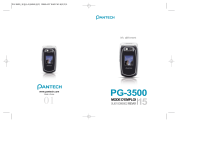
Öffentlicher Link aktualisiert
Der öffentliche Link zu Ihrem Chat wurde aktualisiert.